

소프트웨어 사용권 계약
본 소프트웨어 제품을 설치하거나 사용하는 것은 사용자가 다음과 같은 조건에 동의한
다는 것을 의미합니다 ( 공급업체에 의해 해당 소프트웨어에 대한 별도의 라이센스가 제
공되는 경우는 예외이며 , 이런 경우에는 그러한 별도의 라이센스가 적용됩니다 ). 해당
조건에 동의하지 않는다면 본 소프트웨어를 설치하거나 사용할 수 없으며 , 소프트웨어
를 취득한 장소에 즉시 반환해야 합니다 .
본 제품에 설치된 소프트웨어에는 여러 가지의 개별적인 소프트웨어 구성요소가 포함되
어 있으며 , 각기 자체적으로 적용되는 최종 사용자 라이센스 계약 ("EULA") 이 있습니다
. EULA 관련 정보는 본 제품에 포함된 사용자 문서 CD-ROM 에 있는 전자 파일에 수록
되어 있습니다 . 하지만 , 삼성에 의해 , 또는 삼성을 위해 개발 및 제작된 모든 소프트웨
어와 문서들은 삼성 소유 제품이며 , 저작권법 , 국제 협약 조건 , 그리고 기타 관련 법규
에 의해 보호됩니다 .
라이센스 부여
이것은 최종 사용자 (" 귀하 ") 와 삼성 및 그 공급업체 간의 법적인 계약입니다 . 본 소프
트웨어 , 폰트 ( 지정서체 포함 ), 관련 문서 (" 소프트웨어 ") 에는 본 계약상의 조건에 따
라 소프트웨어가 설치된 시스템 CPU(" 시스템 ") 에서 사용할 수 있도록 라이센스가 부
여되었습니다 . 본 소프트웨어는 삼성 및 그 공급업체의 자산입니다 .
삼성과 그 공급업체는 본 소프트웨어의 설치 및 사용 , 그리고 본 소프트웨어의 사용을
통해 얻는 결과에 대한 모든 책임을 포기합니다 . 사용자는 본 소프트웨어를 하나의 시스
템에만 설치해서 사용할 수 있으며 , 하나의 시스템에서만 소프트웨어를 사용하기 위해
필요한 경우를 제외한 그 어떤 경우에도 소프트웨어를 복사할 수 없습니다 . 소프트웨어
의 모든 사본에는 본 계약이 적용됩니다 .
사용자는 제 3 자가 소프트웨어를 수정 , 개조 , 병합 , 번역 , 역컴파일 , 역어셈블 , 역분
석하도록 허용하거나 유도할 수 없습니다 . 소프트웨어는 본 라이센스에 의한 방식으로
만 사용할 수 있습니다 . 사용자에게는 소프트웨어의 지적 자산 소유권이 부여되지 않으
며 , 소프트웨어의 소유권은 삼성 및 그 공급업체에게 있습니다 . 소프트웨어의 소스 코
드는 사용자에게 라이센스되지 않습니다 . 사용자에게는 모든 저작권법 침해 , 소프트웨
어의 허용되지 않은 전송 , 복제 , 사용 , 문서화에 대한 법적 책임이 부과됩니다 .
조건
본 라이센스는 삼성에 의해 종료되거나 사용자가 본 계약을 위반할 때까지 효력을 발휘
합니다 . 라이센스 종료시에는 소프트웨어의 모든 사본 및 문서화 정보를 파기해야 합니
다 .
사용자는 언제든지 소프트웨어 및 모든 문서화 정보와 사본을 파기함으로써 본 라이센
스를 종료할 수 있습니다 .
보증 책임의 한계
소프트웨어는 거래 , 특정 목적에 대한 적합성 , 소유권 , 비 침해에 대한 암시적인 보증을
포함하나 이에 국한되지 않는 어떤 명시적 및 암시적인 보증도 없이 " 있는 그대로 " 제공
됩니다 . 삼성 및 그 공급업체는 소프트웨어의 품질 및 성능에 대한 모든 보증을 포기합
니다 . 소프트웨어에 결함이 있는 것으로 판명되면 , 필요한 서비스 , 수리 , 수정에 대한
모든 비용은 ( 삼성 및 그 공급업체가 아닌 ) 사용자가 부담해야 합니다 . 삼성 및 공급업
체는 소프트웨어에 포함된 기능이 귀하의 요구 사항에 부합됨을 보증하거나 소프트웨어
의 지속적인 작동 또는 오류가 없음을 보증하지 않습니다 .
삼성 및 그 공급업체는 소프트웨어에 포함되어 있는 기능들이 사용자의 요구사항을 만
족시키거나 , 소프트웨어의 동작에 아무런 하자 및 에러가 없음을 보증하지 않습니다 .
2 프린터 기능 사용 설명서 — 소프트웨어 사용권 계약
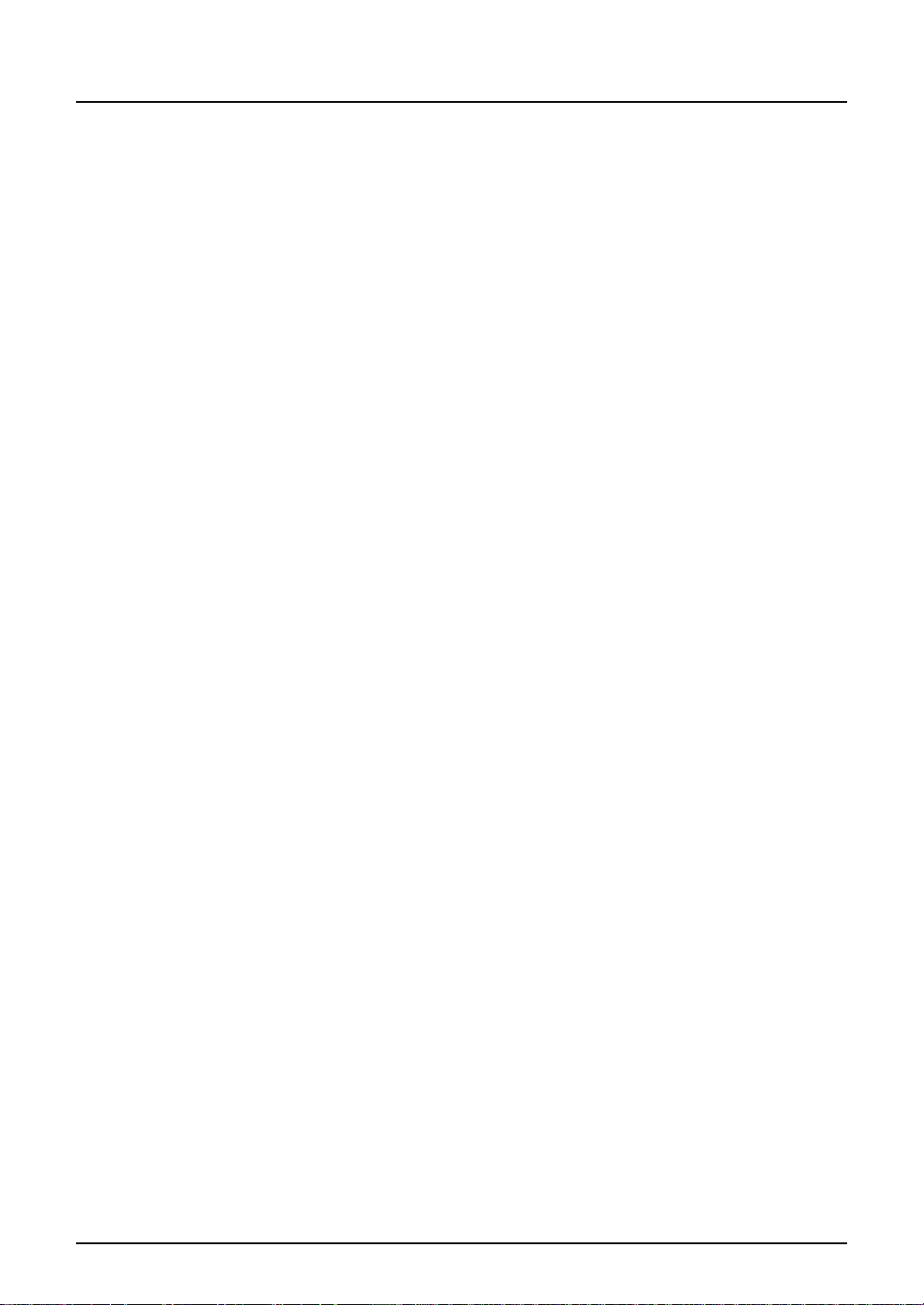
책임 한계
삼성 및 그 공급업체는 삼성 및 그 공급업체가 피해 가능성을 경고했음에도 불구하고 발
생하는 이윤 손실 , 데이터 손실 , 저축 손실 , 그리고 소프트웨어의 사용 또는 사용할 수
없는 상황으로 인해 발생한 피해 등이 포함되나 이에 국한되지 않는 계약이나 법규상의
모든 피해 ( 삼성 및 그 공급업체의 부주의로 인해 발생하는 인명 손상 및 사망 제외 ) 에
대하여 어떤 경우에도 책임을 지지 않습니다 .
미국 정부 제한 권리
본 소프트웨어는 제한된 권리와 함께 제공됩니다 . 미국 정부에 의한 사용 , 복제 , 공개는
252.227-7013 의 기술 데이터 및 컴퓨터 소프트웨어 권리 절의 부칙 (b) (3) (ii) 나 (c) (i)
(ii), 또는 DOD FAR 의 52.227-19 (c) (2) 에 규정되어 있는 제한사항에 따릅니다 . 제조업
체는 Samsung Electronics.,LTD., 이며 , 소재지는 대한민국입니다 .
일반
본 라이센스나 소프트웨어를 2 차 부여 , 임대 , 할당 , 전송할 수 없습니다 . 본 권리 및 의
무의 2 차 부여 , 임대 , 할당 , 전송은 성립되지 않습니다 . 사용자는 소프트웨어 , 소프트
웨어의 모든 사본 , 소프트웨어나 그 매체에 포함되어 있는 모든 기술 데이터 , 모든 제품
을 미국 정부에 의해 금지되어 있는 국가나 목적지에 운송 및 전송 ( 직접 및 간접 ) 할 수
없습니다 . 본 라이센스에는 한국 법규가 적용되며 , 본 계약에 의해 또는 본 계약과 관련
되어 발생하는 삼성 공급업체와의 분쟁에 대해서는 관련 공급업체 소속 국가의 법규가
적용됩니다 . 계약의 조항이나 특정 부분이 불법이거나 , 유효하지 않거나 , 이행할 수 없
는 것으로 판명된다고 해도 나머지 조항 및 부분은 그대로 효력을 발휘합니다 .
사용자는 본 라이센스 계약을 전부 읽어야 하며 모든 조건을 이해해야 합니다. 사용자는
본 계약의 조건 및 조항을 준수해야 합니다 . 또한 본 라이센스 계약이 사용자와 삼성 및
그 공급업체 간의 유일한 계약이며 , 본 라이센스 계약과 관련하여 구두 및 서면을 통해
전해진 이전의 모든 제의나 계약 및 정보들을 대체하는 것임을 인정해야 합니다 .
Samsung Electronics.,LTD., , 대한민국 .
프린터 기능 사용 설명서 — 소프트웨어 사용권 계약 3

상표 및 저작권
상표
• Windows 98 의 정식 명칭은 Microsoft Windows 98 Operating System 입니다 .
• Windows Me 의 정식 명칭은 Microsoft Windows Me Operating System 입니다 .
• Windows 2000 의 정식 명칭은 Microsoft Windows 2000 Operating System 입니다 .
• Windows XP 의 정식 명칭은 Microsoft Windows XP Operating System 입니다 .
• Windows Server 2003 의 정식 명칭은 Microsoft Windows Server 2003 Operating
System 입니다 .
• Microsoft, Windows, Windows NT, 그리고 기타 Microsoft 제품들의 브랜드명 및 제품
명은 Microsoft Corporation 의 미국 및 기타 국가에서의 상표입니다 .
• Apple, AppleTalk, Macintosh, Mac, TrueType, LaserWriter 는 Apple Computer Inc.
의 미국 및 기타 국가에서의 상표입니다 .
•Postscript는 Adobe Systems Incorporated 의 상표입니다 .
• Netscape 는 Netscape Communications Corporation 의 상표입니다 .
•IBM, AT 및 AIX 는 International Business Machines Corporation 의 상표입니다 .
• NOVELL, NetWare 및 NDS 는 Novell, Inc 의 상표입니다 .
• 본 매뉴얼에 수록된 기타 회사명 및 제품명들은 각 회사들의 상표입니다 .
저작권
© 2005 Samsung Electronics CORPORATION All rights reserved
삼성의 사전 서면 허가 없이 본 매뉴얼을 어떤 형태로든 복제하는 것은 저작권에 의해 금
지되어 있습니다 . 그러나 본 매뉴얼에 수록된 정보의 활용에 대한 특허법 관련 의무는
없습니다 .
4 프린터 기능 사용 설명서 — 상표 및 저작권

서문
SCX-7635/7645 Series 또는 SCX-7423/7428 Series 디지털 복합기를 구입해 주셔서 감
사합니다 . 이 안내서에서는 컴퓨터를 설정하고 이 장비로 출력하는 방법에 대해 설명합
니다 . SCX-7635/7645 Series 또는 SCX-7423/7428 Series 를 사용하기 전에 이 안내서
를 잘 읽어보십시오 . 이 안내서를 참조하기 쉬운 위치에 두고안내서의 설명에 따라
Samsung DMFP 기능을 최대로 활용할 수 있는 환경을 구성하십시오 .
이 안내서에 관하여
이 설명서에서는 프린터 기능의 사용을 위한 사용자 소프트웨어를 설치하고 , 출력을 설
정하며 Microsoft Windows, Apple Mac OS 및 UNIX 컴퓨터에서 출력 작업을 관리하는
방법을 설명합니다 .
SCX-7635/7645 Series 또는SCX-7423/7428 Series를 사용하기 위한 네트워크 서버 및
클라이언트의 설정에 대한 내용은 다음 설명서를 참조하십시오 :
서
. 복사기 , 컴퓨터 , 응용 프로그램 소프트웨어 또는 네트워크에 대한 일반적인 설명은
해당 제품과 함께 제공된 설명서를 참조하십시오 .
이 설명서는 프린트 업그레이드 키트 또는 프린트 / 스캔 업그레이드 키트가 설치되
어 있는 복합기에 사용합니다 .
규정
네트워크 관리자 설명
• 본 책자에서 " 복합기 " 라는 용어는 SCX-7635/7645 Series 또는 SCX-7423/7428
Series 를 의미하는 것입니다 .
• 이 설명서에서 " 이파일링 " 이라는 용어는 " 전자 파일링 " 의 약어입니다 .
기타 설명서에 관하여
그 밖의 안내서는 이 시스템과 함께 제공된 사용자 설명서 CD-ROM 에 수록되어 있습니
다 :
스캔 기능 사용 설명서
송과 같은 스캔 작업을 수행하는 방법이 수록되어 있습니다 .
SyncThru Web Service
작업 관리 및 템플릿 등록과 같은 SyncThru Web Service 사용자 기능을 사용하여 네트
워크 기능을 설정 및 관리하는 방법을 설명합니다 .
네트워크 관리자 설명서
명합니다 . 여기에는 네트워크 서버를 다양한 네트워크 서비스를 제공하도록 설정하는
방법에 대한 지침도 포함됩니다 .
e-Filing
티를 사용하여 이파일링 기능을 수행하는 방법을 설명합니다 .
네트워크 팩스 사용 설명서
퓨터에서 네트워크를 통해 팩스 및 인터넷 팩스 송신을 수행할 수 있는 네트워크 팩스 기
능의 활용법이 수록되어 있습니다 .
— 스캔 후 이파일링 저장 , 스캔 후 파일 저장 , 스캔 후 이메일 전
— 지원 플랫폼 및 네트워크 환경에서의 기본 구성 및 관리를 설
기능 사용 설명서
설명서
— 네트워크를 통해 클라이언트 컴퓨터에서 네트워크
— TWAIN 드라이버 , 파일 다운로드 또는 이파일링 웹 유틸리
— 네트워크 팩스 사용 설명서에는 사용자가 클라이언트 컴
프린터 기능 사용 설명서 — 서문 5

사용자 관리 설명서
— 사용자 관리 설명서는 부서설정 , 사용자 관리 설정 , 스캔후 이메
일의 사용자 인증과 같은 사용자 관리 기능들로 기기를 관리하는 방법을 설명합니다 .
6 프린터 기능 사용 설명서 — 서문

차례
프린터 기능 사용 설명서
소프트웨어 사용권 계약.................................................................................. 2
상표 및 저작권 ................................................................................................4
서문 ................................................................................................................ 5
이 안내서에 관하여....................................................................................5
규정 ...................................................................................................... 5
기타 설명서에 관하여 ................................................................................5
차례 ................................................................................................................ 7
1. 개요................................................................................................................13
특징 및 기능.................................................................................................. 14
Client CD-ROM 정보 ....................................................................................15
Windows 용 .............................................................................................15
Macintosh 용........................................................................................... 15
UNIX 용 ...................................................................................................16
2. 사용자 소프트웨어 설치.................................................................................17
Windows 용 Client 소프트웨어 설치 .............................................................18
Windows 용 Client 소프트웨어 ................................................................18
설치 계획 .................................................................................................18
사용자 소프트웨어를 설치하기 전에 ..................................................18
동일한 프린터 드라이버가 미리 설치되어 있는 경우.....................18
Document Monitor 이 미리 설치되어 있는 경우 ............................ 19
프린터 드라이버 종류 ......................................................................... 19
시스템 요구 사항 ................................................................................19
설치 절차 ............................................................................................ 21
USB 연결....................................................................................... 21
TCP/IP 상의 로컬 영역 네트워크...................................................21
인터넷 연결 ...................................................................................23
Novell 출력 ....................................................................................23
Novell iPrint ...................................................................................24
USB 출력용 사용자 소프트웨어 설치 ...................................................... 24
플러그 앤 플레이를 사용하여 USB 출력용으로 설치..........................25
Windows 98/Me............................................................................. 25
Windows 2000............................................................................... 30
Windows XP/Server 2003 .............................................................33
Raw TCP/LPR 출력용 사용자 소프트웨어 설치 ...................................... 35
설치 관리자를 사용하여 Raw TCP/LPR 출력용으로 설치..................36
프린터 추가 마법사를 사용하여 Raw TCP/LPR 출력용으로 설치 ...... 48
Windows NT 4.0 ............................................................................48
Windows 2000/XP/Server 2003 ....................................................53
SMB 출력용 사용자 소프트웨어 설치...................................................... 61
설치 관리자를 사용하여 SMB 출력용으로 설치 .................................61
큐 지정 기능을 사용하여 SMB 출력용으로 설치 ................................68
Windows 98/Me............................................................................. 69
Windows NT 4.0/2000/XP/Server 2003.........................................71
프린터 추가 마법사를 사용하여 SMB 출력용으로 설치......................71
Windows 98/Me............................................................................. 72
Windows NT 4.0 ............................................................................77
Windows 2000/XP/Server 2003 ....................................................82
IPP 출력용 사용자 소프트웨어 설치........................................................88
프린터 추가 마법사를 사용하여 IPP 출력용으로 설치........................88
Novell 출력용 사용자 소프트웨어 설치....................................................94
프린터 기능 사용 설명서 — 차례 7

설치 관리자를 사용하여 Novell 출력용으로 설치 ............................... 95
큐 지정 기능을 사용하여 Novell 출력용으로 설치 ............................ 100
Windows 98/Me........................................................................... 100
Windows NT 4.0/2000/XP/Server 2003.......................................103
프린터 추가 마법사를 사용하여 Novell 출력용으로 설치 .................106
Windows 98/Me........................................................................... 106
Windows NT 4.0 ..........................................................................112
Windows 2000/XP/Server 2003 ..................................................117
Novell iPrint 사용자 소프트웨어 설치 ................................................... 122
Client Utilities 소프트웨어 제거..............................................................123
설치 관리자를 사용하여 설치한 경우 ...............................................123
프린터 추가 마법사를 사용하여 설치한 경우.................................... 127
Macintosh 용 사용자 소프트웨어 설치 ........................................................ 129
Macintosh 용 사용자 소프트웨어 ...........................................................129
설치 계획 ...............................................................................................129
시스템 요구 사항 ..............................................................................129
Mac OS 8.6/9.x 에서 프린터 설치..........................................................129
Macintosh PPD 파일 설치 ................................................................ 129
Mac OS 8.6/9.x 에서 프린터 구성..................................................... 130
Mac OS X 10.2.4 ~ Mac OS X 10.3.x 에 프린터 설치 ...........................136
Macintosh PPD 파일 설치 ................................................................ 136
Mac OS X 에서 프린터 구성.............................................................139
설치 가능한 옵션 구성 ...................................................................... 145
UNIX 용 사용자 소프트웨어 설치................................................................ 148
UNIX 필터 설정 ..................................................................................... 148
UNIX 필터 정보 ................................................................................148
설치 계획 .......................................................................................... 149
시스템 요구 사항 ......................................................................... 149
UNIX 필터를 사용하여 UNIX 출력 구성 ........................................... 149
UNIX 필터 설치 ...........................................................................149
출력 큐 구성 ................................................................................150
기본값 변경 .................................................................................155
출력 큐 삭제 ................................................................................155
CUPS 설치 ............................................................................................ 157
CUPS 정보 ....................................................................................... 157
CUPS 을 사용해서 UNIX 출력 설정..................................................158
LPR 출력용 CUPS 설치 ..............................................................158
IPP 출력용의 CUPS ....................................................................162
출력 설정 및 변경 ........................................................................ 164
Printer 삭제 .................................................................................167
기타 설치 절차 ............................................................................................ 169
SyncThru Web Service 로 Client 소프트웨어 설치하기........................169
3. 출력..............................................................................................................175
Windows 에서 출력.....................................................................................176
프린터 드라이버를 사용하기 전에 .........................................................176
옵션 구성 .......................................................................................... 176
옵션을 수동으로 구성 ..................................................................177
옵션을 자동으로 구성 ..................................................................178
부서 코드 설정..................................................................................180
Windows 용 PPD 파일 복사..............................................................182
8 프린터 기능 사용 설명서 — 차례

응용 프로그램에서 출력 ........................................................................ 183
고려 사항 및 제한 .............................................................................183
출력 스타일 ......................................................................................183
출력 옵션 설정 ....................................................................................... 185
설정 방법 .......................................................................................... 185
출력 옵션의 초기값 설정 .............................................................185
각 출력 작업의 출력 옵션 설정 .................................................... 186
프로파일을 사용하여 출력 옵션 설정 ..........................................186
출력 옵션 .......................................................................................... 189
설치 탭 ........................................................................................ 191
출력 작업 탭 ................................................................................197
레이아웃 탭 - 표준 ......................................................................200
레이아웃 탭 - 책 .......................................................................... 204
레이아웃 탭 - N in 1..................................................................... 206
효과 탭 ........................................................................................ 208
이미지 품질 탭.............................................................................213
폰트 탭 ........................................................................................ 214
구성 탭 ........................................................................................ 215
정보 탭 ........................................................................................ 218
다양한 출력 기능을 사용하여 출력 ........................................................218
다양한 출력 작업 유형 출력.............................................................. 218
예약 작업 출력............................................................................. 218
개인 작업 출력............................................................................. 219
시험 출력 .....................................................................................221
오버레이 파일 만들기.................................................................. 223
이파일링 저장.............................................................................. 224
다양한 레이아웃 및 피니싱 옵션을 사용하여 출력 ...........................225
정렬 출력 .....................................................................................225
확대 / 축소 출력...........................................................................226
스테이플 및 홀펀치 ..................................................................... 227
용지 양면에 출력 .........................................................................228
다양한 카세트에서 출력하거나 용지 삽입 ...................................229
용지삽입 ......................................................................................230
책 출력 ........................................................................................ 231
한 장에 축소된 2 페이지 이상을 출력 .......................................... 233
워터마크 사용.............................................................................. 236
오버레이 파일과 함께 출력.......................................................... 238
책갈피 용지에 출력 ..................................................................... 239
Macintosh 에서 출력 ...................................................................................241
Mac OS 8.6 ~ 9.x 상의 응용 프로그램에서 출력 ................................... 241
Mac OS 8.6 또는 9.x 에서 출력하는 방법.........................................241
Chooser 에서 Printer 선택........................................................... 241
Macintosh 컴퓨터에서 옵션 설정 및 출력....................................242
Mac OS 8.6/9.x 에서 페이지 설정 대화 상자의 출력 옵션 ................ 243
Page Attributes............................................................................243
Mac OS 8.6/9.x 에서 Print 대화 상자의 출력 옵션 ............................244
General .......................................................................................244
Background Printing .................................................................... 245
Color Matching ............................................................................246
Cover Page .................................................................................246
Font Settings ...............................................................................247
프린터 기능 사용 설명서 — 차례 9

Job Logging................................................................................. 247
Layout .........................................................................................248
Finishing Options ........................................................................ 249
Printing Modes ............................................................................253
Booklet Mode Options ................................................................. 254
Watermark Options .....................................................................255
Quality .........................................................................................256
Mac OS X 10.2.4 ~ Mac OS X 10.3.x 의 응용 프로그램에서 출력 ........ 256
Mac OS X 10.2.4 to Mac OS X 10.3.x 에서 출력하는 방법 .............. 256
Macintosh 컴퓨터에서 옵션 설정 및 출력....................................257
Mac OS X 10.2.4 ~ Mac OS X 10.3.x 페이지의 출력 옵션 ...............257
Page Attributes............................................................................258
Mac OS X 10.2.4 ~ Mac OS X 10.3.x Print 의 출력 옵션 .................259
Copies & Pages ..........................................................................260
Layout .........................................................................................260
Duplex .........................................................................................262
Output Options ............................................................................263
Scheduler ....................................................................................264
Paper Handling ...........................................................................264
Cover Page .................................................................................265
Error Handling .............................................................................266
Paper Feed .................................................................................266
Print Mode ...................................................................................267
Printer Features ..........................................................................268
UNIX 에서 출력...........................................................................................276
응용 프로그램에서 출력 ........................................................................ 276
고려 사항 및 제한 .............................................................................276
LP 명령을 사용하여 출력..................................................................276
일반 "lp" 및 "lptap" 옵션....................................................................276
Copies .........................................................................................276
Title .............................................................................................277
General Options ...............................................................................277
Print Language ............................................................................277
Stapling ....................................................................................... 277
Output Bin ................................................................................... 278
Hole Punching .............................................................................279
Media Type .................................................................................279
Paper Source ..............................................................................280
Duplexing .................................................................................... 280
Paper Size................................................................................... 280
Printing Modes ............................................................................281
Department Code ........................................................................282
Smoothing ...................................................................................282
Distinguish Thin Lines .................................................................282
Do not Print Blank Pages ............................................................282
Toner Save.................................................................................. 283
Booklet Modes ............................................................................283
Page Layout ................................................................................284
Center Margin .............................................................................284
Outer Margin ...............................................................................285
Collate .........................................................................................285
10 프린터 기능 사용 설명서 — 차례

Orientation...................................................................................285
Font Pitch ....................................................................................285
Page Length ................................................................................286
Halftone .......................................................................................286
PCL5e 관련 옵션 .............................................................................. 286
Text Wrapping .............................................................................286
Left Margin .................................................................................. 287
Right Margin ................................................................................287
Top Margin ..................................................................................287
Text Length .................................................................................288
Banner Page ...............................................................................288
기타 출력 스타일 ........................................................................................291
FTP 출력 ...............................................................................................291
이메일 출력 ...........................................................................................292
4. 출력 작업 모니터링......................................................................................295
Document Monitor 을 사용하여 출력 작업 모니터링...................................296
특징 및 기능 .......................................................................................... 296
Document Monitor 사용법 ..................................................................... 296
Document Monitor 실행 ....................................................................296
Document Monitor 시작...............................................................297
문서 모니터 작업 표시줄 메뉴 ..................................................... 297
Document Monitor 구성 ....................................................................298
시작 옵션 구성............................................................................. 298
통지 구성 .....................................................................................299
확인 간격 변경............................................................................. 300
프린터 주소 찾기 ......................................................................... 302
프린터 모니터링 ....................................................................................302
Document Monitor 창 액세스하는 방법 ............................................302
문서 모니터 메뉴에서 액세스 ......................................................302
프린터 파일 메뉴에서 액세스 ...................................................... 303
프린터 검색 .................................................................................303
Document Monitor 창 .......................................................................308
장치 상태 확인............................................................................. 310
모니터링 장치 변경 .....................................................................311
장치 추가 .....................................................................................311
큐 모니터링 .................................................................................316
이벤트 통지 ......................................................................................319
5. 문제 해결 .....................................................................................................321
출력을 수행할 수 없는 경우 ........................................................................ 322
프린터 드라이버 에러 .................................................................................323
프린터 드라이버 설치 에러 메시지 ........................................................323
Windows NT 파일을 복사해야 합니다 . ............................................323
사용자 소프트웨어 CD 가 필요합니다 . ............................................323
사용자 CD 에서 *.DRV 파일을 찾을 수 없습니다 . ...........................323
지정한 위치에 하드웨어 정보가 없습니다 . ......................................323
포트가 현재 사용 중입니다 . .............................................................324
현재 프린터 설정에 문제가 발생했습니다 ........................................ 324
프린터 드라이버의 일반적인 에러 .........................................................324
잘못된 포트로 드라이버 매핑 . .........................................................324
명령줄 옵션을 처리할 수 없습니다 . .................................................325
프린터 기능 사용 설명서 — 차례 11

문서 비밀번호를 찾아낼 수 없습니다 ...............................................325
프린터 구성 복구 실패 . ....................................................................325
SMB 를 사용해서 출력할 수 없습니다 . ............................................325
PS 프린터 드라이버로 문서를 올바르게 출력할 수 없습니다...........326
폰트 탭과 구성 탭의 설정을 변경할 수 없습니다 . ............................ 326
Document Monitor 에러 ..............................................................................327
Document Monitor 에러 조건.................................................................327
장치가 응답하지 않습니다 ................................................................ 327
Document Monitor 출력 큐에서 작업을 볼 수 없습니다 ...................327
Document Monitor 메시지 / 경고 / 에러를 해석할 수 없습니다 .........328
Document Monitor 에러 메시지 .............................................................328
Document Monitor 통지 메시지 ........................................................328
Document Monitor 프린터 상태 메시지 ............................................ 330
장치 상태 표시기 ...................................................................................335
6. 부록..............................................................................................................339
Font Manager 를사용하여 폰트 관리 ..........................................................340
Font Manager 설치 ................................................................................340
Fonts 검색 .............................................................................................340
Windows 에 Fonts 설치 ......................................................................... 341
Windows 에서 Fonts 제거......................................................................341
컴퓨터에서 Fonts 제거 ..........................................................................341
Font 미리보기 표시................................................................................ 342
Font Group 만들기 ................................................................................342
리스트에서 Fonts 정렬 ..........................................................................343
이름별로 정렬...................................................................................343
폰트 유형별로 정렬...........................................................................343
알파벳 역순으로 표시 ....................................................................... 343
내부 Fonts 리스트....................................................................................... 344
내부 PCL 폰트 리스트 ...........................................................................344
내부 PS 폰트 리스트 .............................................................................345
색인 ....................................................................................................................347
프린터 기능 사용 설명서
12 프린터 기능 사용 설명서 — 차례

1. 개요
본 장에는 출력 기능의 대략적인 개요가 수록되어 있습니다 .
1
1. 개요
• 특징 및 기능 ......................................................................................................................................14
• Client CD-ROM 정보 ........................................................................................................................15
프린터 기능 사용 설명서 13

1. 개요
특징 및 기능
이 설명서는 프린트 업그레이드 키트 또는 프린트 / 스캔 업그레이드 키트가 장착되
어 있을 경우에만 사용 가능합니다 .
다양한 클라이언트 플랫폼 지원
이 장비는 IBM 호환 PC, Macintosh 및 Unix 워크스테이션에서의 출력을 지원합니다 . 그
러나 플랫폼에 따라 지원되지 않는 기능도 있습니다 .
다양한 포트 옵션
SMB, IPP, Raw TCP, LPR 포트로 출력하도록 이 장비를 매핑할 수 있습니다 .
다양한 작업 유형
작업 유형은 이 장비에서 출력 작업을 처리하는 방법을 말합니다 .
• 일반 모드는 가장 자주 사용하는 출력 모드로서 별도의 처리가 필요하지 않습니다 .
• 예약 출력을 사용하면 작업을 출력하는 시간과 날짜를 지정할 수 있습니다 .
• 개인 출력 모드를 사용하면 작업을 출력하기 위해 복사기 전면 패널에 DIN( 문서 식
별 번호 ) 을 입력할 때까지 작업을 출력 큐에 보관할 수 있습니다 .
• 시험 출력 모드에서는 2 부 이상의 복사 작업 중 첫 번째 사본을 출력하고 나서 나머
지 사본을 출력하기 전에 작업자의 승인을 기다립니다 .
• 오버레이 이미지 파일에서는 텍스트 또는 그래픽과 같은 문서 요소를 다른 문서 위에
겹쳐 놓기 위해 파일로 출력합니다 .
전문 피니싱 옵션
이 장비에 설치된 피니싱 장치의 종류에 따라 문서를 정렬 , 분류 , 폴딩 및 스테이플링하
고 ( 대용량 새들 포함 ) 상단 또는 측면 가장자리에 바인딩 구멍을 뚫을 수 있습니다 .
고급 문서 레이아웃 및 조립품 옵션
응용 프로그램에서 설정한 대로 문서를 출력하거나 , 책 형태로 출력 또는 한 장에 2 페이
지 이상 출력 등 프린터에 의해 구동되는 문서 레이아웃 옵션을 사용할 수 있습니다 .
또한 , 프린터 드라이버는 선택한 페이지를 다른 용지에 출력하는 기능을 제공합니다 .
여기에는 앞장 및 뒷장 출력 , 문서 내 사전 정의된 위치에 용지 삽입 또는 다른 모든 페이
지가 빈 페이지로 삽입되거나 다른 용지 종류에 출력되도록 페이지 사이에 백지 삽입 등
의 기능이 포함됩니다 .
워터마크 및 이미지 오버레이 지원
워터마크는 출력된 문서에 대한 유용한 정보를 반투명한 상태로 전달하는 좋은 방법입
니다 . 일반적으로 사용하는 워터마크에는 " 기밀 ", " 초안 " 및 " 원본 " 등이 있습니다 .
고객의 문서 사용을 위해 몇 가지 워터마크가 미리 정의되어 있습니다 . 원할 경우 고유
의 사용자 지정 워터마크를 만들어 저장할 수도 있습니다 .
워터마크는 텍스트로 이루어집니다 . 이미지 오버레이는 텍스트 , 그래픽 또는 기타 문서
요소를 결합한 것입니다 .
워터마크 출력은 이미지 오버레이를 사용할 때보다 자원이 적게 들므로 특히 출력 속도
를 중요시 하는 경우에는 가급적 워터마크를 사용하는 것이 좋습니다 .
14 프린터 기능 사용 설명서 — 특징 및 기능

Client CD-ROM 정보
Windows 용
Client CD-ROM 의 내용 :
Client 소프트웨어 설치 관리자
• [Client Utilities CD-ROM]:\Client\setup.exe
이 프로그램은 컴퓨터에 프린터 드라이버 , Document Monitor 을 설치하는 설치 프
로그램입니다 .
Font Manager 는 프린트 업그레이드 키트 또는 프린트 / 스캔 업그레이드 키트와 함
께 따라오는 폰트 CD-ROM 에서 제공됩니다 .
PCL6 프린터 드라이버
• [Client Utilities CD-ROM]:\Client\9X_ME\PCL6\< 언어 >\
이 폴더에는 프린터 추가 마법사 또는 플러그 앤 플레이 기능을 통해 Windows 98/Me
에 각 언어 버전별 PCL6 프린터 드라이버를 설치하는 설치 파일이 들어 있습니다 .
• [Client Utilities CD-ROM]:\Client\NT\PCL6\< 언어 >\
이 폴더에는 프린터 추가 마법사 기능을 통해 WindowsNT 4.0 에 각 언어 버전별
PCL6 프린터 드라이버를 설치하는 설치 파일이 들어 있습니다 .
• [Client Utilities CD-ROM]:\Client\W2K_XP_2003\PCL6\< 언어 >\
이 폴더에는 프린터 추가 마법사 또는 플러그 앤 플레이 기능을 통해 Windows 2000/
XP/Server 2003 에 각 언어 버전별 PCL6 프린터 드라이버를 설치하는 설치 파일이
들어 있습니다 .
1. 개요
PS3 프린터 드라이버 (PostScript)
• [Client Utilities CD-ROM]:\Client\9X_ME\PS\< 언어 >\
이 폴더에는 프린터 추가 마법사 또는 플러그 앤 플레이 기능을 통해 Windows 98/Me
에 PS3 프린터 드라이버를 설치하는 설치 파일이 들어 있습니다 .
• [Client Utilities CD-ROM]:\Client\NT\PS\< 언어 >\
이 폴더에는 프린터 추가 마법사 기능을 통해 WindowsNT 4.0 에 PS3 프린터 드라이
버를 설치하는 설치 파일이 들어 있습니다 .
• [Client Utilities CD-ROM]:\Client\W2K_XP_2003\PS\< 언어 >\
이 폴더에는 프린터 추가 마법사 또는 플러그 앤 플레이 기능을 통해 Windows 2000/
XP/Server 2003 에 PS3 프린터 드라이버를 설치하는 설치 파일이 들어 있습니다 .
Windows 98 용 USB 드라이버
• [Client Utilities CD-ROM]:\Client\USB\
이 폴더에는 Windows 98 에 USB 드라이버를 설치하는 설치 파일이 들어 있습니다 .
프린터 드라이버 설치 파일 (Zip 으로 압축됨 )
• [Client Utilities CD-ROM]:\Client\PandP\< 언어 >\
이 폴더에는 각 언어 버전별로 각 프린터 드라이버를 설치하는 설치 파일이 포함된
압축 zip 파일이 들어 있습니다 .
SUPPLEMENT: Windows 용 사용자 소프트웨어에 대한 자세한 내용은 다음 장에서 설명합니다 .
P. 1 8 " W i n do w s 용 Client 소프트웨어 "
Macintosh 용
Client Utilities CD-ROM 의 내용 :
프린터 기능 사용 설명서 — Client CD-ROM 정보 15

1. 개요
Macintosh PPD 파일
• [Client Utilities CD-ROM]:Client:MacPPD:OS9:< 언어 >
Mac OS 8.6, Mac OS 9.x, Mac OS X 10.1/10.2 Classic Mode 로 Macintosh 에서 출
력할 수 있도록 하기 위한 Apple LaserWriter8 용 PPD 파일이 들어 있습니다 .
• [Client Utilities CD-ROM]:Client:MacPPD:OSX
이 폴더에는 Mac OS 8.6, Mac OS 9.x 및 Mac OS X 10.1/10.2 Classic Mode 에서 인
쇄할 수 있도록 하는 Apple LaserWriter8 용 PPD 파일과 Mac OS X 10.2.4 및 Mac
OS X 10.3.x 에서 인쇄할 수 있도록 하는 PPD 파일이 들어 있습니다 .
SUPPLEMENT: Macintosh 용 사용자 소프트웨어에 대한 자세한 내용은 다음 장에서 설명합니다 .
P.129 "Macintosh 용 사용자 소프트웨어 "
UNIX 용
Client Utilities CD-ROM 의 내용 :
Solaris 필터
• [Client Utilities CD-ROM]/Admin/SolarisFilter/< 언어 >/
이 폴더에는 Solaris v2.6/2.7/7.8/8/9 용 Tar 파일이 들어 있습니다 .
HP-UX 필터
• [Client Utilities CD-ROM]/Admin/HP-UXFilter/< 언어 >/
이 폴더에는 HP-UX ver.10.20/11.x 용 Ta r 파일이 들어 있습니다 .
AIX 필터
• [Client Utilities CD-ROM]/Admin/AIXFilter/< 언어 >/
이 폴더에는 AIX 4.1.5/4.3.3/5L 용 Tar 파일이 들어 있습니다 .
Linux 필터
• [Client Utilities CD-ROM]/Admin/LinuxFilter/< 언어 >/
여기에는 Red Hat 6.2/7.1/7.2/7.3/8.0, SuSE Linux 7.0/8.1, Mandrake Linux 7.1/9 및
Turbo Linux 8 용 Ta r 파일이 들어 있습니다 .
SCO UNIX 필터
• [Client Utilities CD-ROM]/Admin/OpenUnixFilter/< 언어 >/
이 폴더에는 SCO UnixWare 7 및 SCO OpenUNIX 8 용 Tar 파일이 들어 있습니다 .
SUPPLEMENT: Windows 용 사용자 소프트웨어에 대한 자세한 내용은 다음 장에서 설명합니다 .
P.148 "UNIX 필터 정보 "
16 프린터 기능 사용 설명서 — Client CD-ROM 정보

2. 사용자 소프트웨어 설치
2
2. 사용자 소프트웨어 설치
본 장에서는 Windows, Macintosh, UNIX 에 사용자 소프트웨어를 설치하는 방법을 설명합니다 .
• Windows 용 Client 소프트웨어 설치................................................................................................18
•Macintosh용 사용자 소프트웨어 설치...........................................................................................129
• UNIX 용 사용자 소프트웨어 설치....................................................................................................148
• 기타 설치 절차.................................................................................................................................169
프린터 기능 사용 설명서 17

2. 사용자 소프트웨어 설치
Windows 용 Client 소프트웨어 설치
이 절에서는 Windows 컴퓨터에서의 출력 시스템 구성 지침을 설명합니다 .
Windows 용 Client 소프트웨어
프린터 드라이버
프린터 드라이버는 응용 프로그램이 프린터와 상호적으로 작용할 수 있도록 하는 소프
트웨어 구성 요소입니다 . SCX-7635/7645 Series 또는 SCX-7423/7428 Series 에는
PCL6 과 PS3(PostScript) 의 프린터 드라이버가 포함되어 있습니다 . 이러한 프린터 드
라이버는 대부분의 응용 프로그램에서는 제공하지 않는 문서 출력 , 레이아웃 및 조립품
기능을 제공합니다 .
NOTE: 한국 운영체제에서 일부 기능이 제한 될 수 있습니다 .
Document Monitor
이 유틸리티를 사용하면 모든 작업을 모니터링하고 사용자 고유의 작업을 제어할 수 있
습니다 . 통지 기능을 사용하는 경우 Document Monitor 에서는 사용자가 복사기 앞으로
가서 작업의 완료 여부를 직접 확인하기 전에 용지 부족이나 카세트 열림과 같은 복사기
또는 출력 이벤트를 알려줍니다 .
Font Manager
이 유틸리티를 사용하면 장비의 내부 PS 폰트에 해당하는 트루타입 폰트를 설치 및 관리
할 수 있습니다 .
NOTE: Font Manager 는 프린트 업그레이드 키트 또는 프린트 / 스캔 업그레이드 키트와 함께
따라 오는 폰트 CD-ROM 에서 개별적으로 제공됩니다 .
NOTE: Font Manager 는 영문 운영체제만 지원합니다 .
SUPPLEMENT: 또 하나의 작업 모니터링 유틸리티로서 SyncThru Web Service 가 있으며 , 이 유틸리티
를 사용하면 Netscape Navigator 또는 Internet Explorer 를 사용하여 인터넷에서 출력 작
업을 모니터링 및 관리할 수 있습니다 . SyncThru Web Service 는 내장 웹 기반 장치이
자 작업 관리 도구이므로 설치가 필요하지 않습니다 .
설치 계획
이 절을 참고하면 환경에 적합한 설치를 쉽게 계획할 수 있습니다 . 사용자 소프트웨어
를 설치하기 전에 이 절을 읽어 보십시오 .
사용자 소프트웨어를 설치하기 전에
사용자 소프트웨어를 설치하기 전에 해당 설치를 수행하려면 다음 사항을 확인하십시오
— 동일한 프린터 드라이버가 미리 설치되어 있는 경우
프린터 드라이버를 업데이트하기 전에 , 설치되어 있는 프린터 드라이버를 삭제하세요 .
18 프린터 기능 사용 설명서 — Windows 용 Client 소프트웨어 설치

2. 사용자 소프트웨어 설치
— Document Monitor 이 미리 설치되어 있는 경우
CLX-7285/7355/7455 Series Client Utilities CD-ROM, SCX-7635/7645 SeriesClient
Utilities CD-ROM, SCX-7300Series Client Utilities CD-ROM, CLX-7450 Series Client1
CD-ROM, SCX-7500 Series Client1 CD-ROM 또는 SCX-7300 Series Client1 CD-ROM
에서 Document Monitor 을 설치한 경우 또 다시 설치할 필요가 없습니다 . Document
Monitor 을 사용하면 복합적인 장치를 모두 모니터링할 수 있습니다 .
SCX-7635/7645 Series 또는 SCX-7423/7428 Series Client Utilities CD-ROM 으로 이 프
로그램을 설치하려면 , 설치되어 있는 Document Monitor 을 먼저 삭제한 후에 새 버전으
로 설치하십시오 . 설치되어 있는 Document Monitor 을 제거할 경우 새로 설치한 후 설정
을 복원할 수 있도록 Document Monitor 의 설정을 삭제할지 묻는 대화 상자가 나타나면
[ 아니오 ] 를 클릭하십시오 .
프린터 드라이버 종류
• PCL6 프린터 드라이버 — Microsoft Word 와 같은 트루타입 폰트를 사용하는 그레이
스케일 문서 출력용 .
• PS3 프린터 드라이버 — Adobe PageMaker 와 같은 PostScript 폰트 및 그래픽을 사
용하는 그래픽이 많이 포함된 문서용
시스템 요구 사항
Windows 워크스테이션에서 프린터 드라이버 및 기타 사용자 소프트웨어를 설치하려면
다음 요구 사항이 충족되어야 합니다 .
• 디스플레이 해상도
1024 x 768 도트 이상
• 디스플레이 컬러
하이 컬러 (16bit) 이상 권장
•CPU
최소 Pentium 133MHz(Pentium 266MHz 이상 권장 )
• 메모리
Windows 98 의 경우 64MB
Windows Me 및 Windows NT 4.0 의 경우 96MB
Windows 2000/XP/Server 2003 의 경우 128MB
사용 가능한 컴퓨터는 출력 시스템에 따라 달라집니다 :
•Raw TCP/LPR 출력
Windows NT 4.0 Service Pack 6a
Windows 2000 Service Pack 4
Windows XP Service Pack 1
Windows Server 2003
•SMB 출력
Windows 98 (Windows 98 Second Edition 권장 )
Windows Me
Windows NT 4.0 Service Pack 6a
Windows 2000 Service Pack 4
Windows XP Service Pack 1
Windows Server 2003
프린터 기능 사용 설명서 — Windows 용 Client 소프트웨어 설치 19
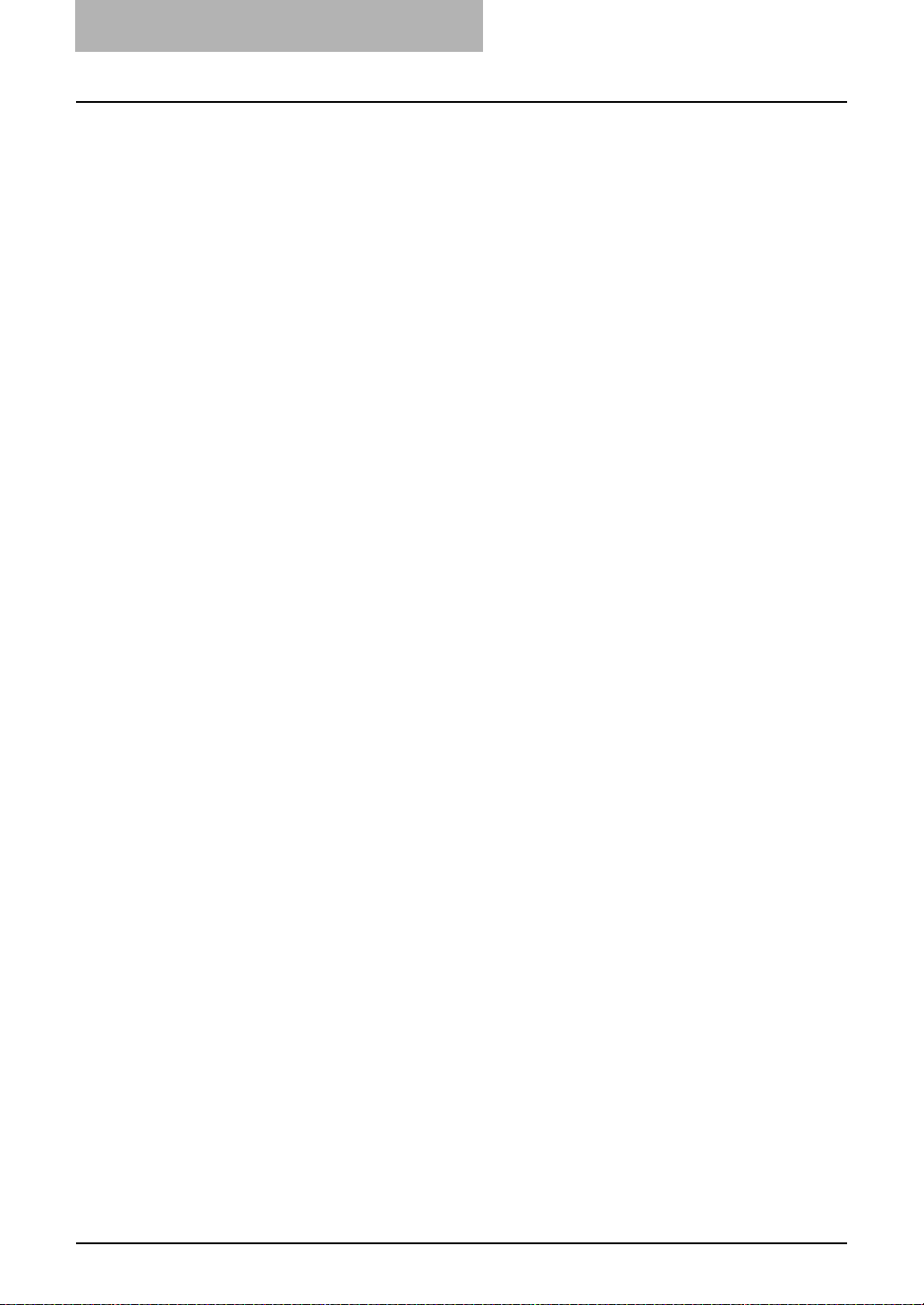
2. 사용자 소프트웨어 설치
• IPP 출력
Windows 2000 Service Pack 4
Windows XP Service Pack 1
Windows Server 2003
20 프린터 기능 사용 설명서 — Windows 용 Client 소프트웨어 설치

2. 사용자 소프트웨어 설치
설치 절차
다음에서 환경에 적합한 설치 절차를 찾아 보십시오 :
P.21 "USB 연결 "
P.21 "TCP/IP 상의 로컬 영역 네트워크 "
P. 2 3 " 인터넷 연결 "
P.23 "Novell 출력 "
— USB 연결
지원 시스템 : Windows 98, Windows Me, Windows 2000, Windows XP,
Windows Server 2003
Connecting with USB
Windows 98
Windows Me
Windows 2000
Setting up the USB Printer
Connection
Windows XP
Windows Server 2003
이 장비는 USB 2.0 최대 속도 연결을 지원합니다 . 이 장비가 USB 케이블을 통해 컴퓨
터에 연결된 경우 Windows 플러그 앤 플레이 기능을 사용하여 프린터 드라이버를 설치
해야 합니다 .
P.24 "USB 출력용 사용자 소프트웨어 설치 "
— TCP/IP 상의 로컬 영역 네트워크
이 장비가 TCP/IP 상에서 로컬 영역 네트워크에 있는 컴퓨터에 연결된 경우 다음과 같은
다양한 출력 방법을 사용할 수 있습니다 :
• Raw TCP/LPR 출력 (Windows NT 4.0/2000/XP/Server 2003 에서만 사용 가능 )
•SMB 출력
이러한 출력 방법 중 몇 가지를 사용자 환경에서 사용할 수 있으며 , 일반적으로 권장되
는 출력 방법은 Windows 버전에 따라 결정됩니다 .
• Windows 98, Windows Me — SMB 출력
• Windows NT 4.0, Windows 2000, Windows XP, Windows Server 2003 — Raw TCP/
LPR 출력
관리자로부터 설치에 대한 사전에 설명을 받지 못한 경우 이러한 출력 방법이 네트워크
환경에 적합한지 확인하십시오 .
NOTE: 소규모 네트워크에서는 SMB 출력의 사용을 전제로 합니다 . Windows NT 4.0,
Windows 2000, Windows XP 또는 Windows Server 2003 을 출력 서버로 사용하는 경우
Windows 출력 서버를 통해 출력을 설정하는 것이 좋습니다 . Windows 출력 서버를 통
한 출력 설정에 대한 자세한 내용은
네트워크 관리자 설명서
를 참조하십시오 .
SUPPLEMENT: 또한 TCP/IP 네트워크에서 FTP 출력을 수행할 수도 있습니다 . FTP 출력에 대한 자세
한 내용은 다음 단원을 참조하십시오 .
P.291 "FTP 출력 "
프린터 기능 사용 설명서 — Windows 용 Client 소프트웨어 설치 21

2. 사용자 소프트웨어 설치
Raw TCP/LPR 출력
지원 시스템 : Windows NT 4.0, Windows 2000, Windows XP,
이 장비를 사용하면 Windows NT 4.0, Windows 2000, Windows XP 및 Windows Server
2003 용으로 제공되는 Raw TCP/LPR 을 사용하여 연결할 수 있습니다 . Windows NT
4.0, Windows 2000, Windows XP 또는 Windows Server 2003 을 사용하는 경우에는
Raw TCP/LPR 출력이 가장 적합합니다 .
P.35 "Raw TCP/LPR 출력용 사용자 소프트웨어 설치 "
Windows Server 2003
Connecting over TCP/IP Network
Windows NT 4.0
Windows 2000
Windows XP
Windows Server 2003
Setting up the Raw TCP
or LPR printer connection
SUPPLEMENTS: • Raw TCP 연결을 사용하여 출력하려면 Raw TCP 출력 서비스를 사용할 수 있도록
이 장비를 구성해야 합니다 . 관리자에게 Raw TCP 출력 서비스를 사용할 수 있는지
문의하십시오 .
•LPR 연결을 사용하여 출력하려면 LPD 출력 서비스를 사용할 수 있도록 이 장비를
구성해야 합니다 . 관리자에게 LPD 출력 서비스를 사용할 수 있는지 문의하십시오 .
SMB 출력
지원 시스템 : Windows 98, Windows Me, Windows NT 4.0, Windows 2000,
이 장비는 SMB 프린터 연결에서 사용할 수 있습니다 . SMB 프린터 연결은 Microsoft 네
트워크 서비스용 파일 및 프린터 공유를 사용하여 이 장비를 연결할 수 있도록 해줍니다
. SMB 출력은 프린터 설정에 공통으로 사용되는 방식입니다 . 그러나 , 대량의 문서를
출력하는 경우에는 SMB 출력이 적합하지 않습니다 .
P. 6 1 " S M B 출력용 사용자 소프트웨어 설치 "
Windows XP, Windows Server 2003
Network Environment over TCP/IP
Setting up SMB Printer
Connection
Windows 98
Windows Me
Windows NT 4.0
Windows 2000
Windows XP
Windows Server 2003
Windows 98
Windows Me
Windows NT 4.0
Windows 2000
Windows XP
Windows Server 2003
Windows 98
Windows Me
Windows NT 4.0
Windows 2000
Windows XP
Windows Server 2003
22 프린터 기능 사용 설명서 — Windows 용 Client 소프트웨어 설치

2. 사용자 소프트웨어 설치
NOTE: 소규모 네트워크에서는 SMB 출력의 사용을 전제로 합니다 . Windows NT 4.0,
Windows 2000, Windows XP 또는 Windows Server 2003 을 출력 서버로 사용하는 경우
Windows 출력 서버를 통해 출력을 설정하는 것이 좋습니다 . Windows 출력 서버를 통
한 자세한 내용은
네트워크 관리자 설명서
를 참조하십시오 .
— 인터넷 연결
지원 시스템 : Windows 2000, Windows XP, Windows Server 2003
Connecting over Internet
Windows 2000
Windows XP
Windows Server 2003
Setting up the IPP
printer connection
인터넷에서 이 장비로 출력하는 경우 Windows 2000, Windows XP 및 Windows Server
2003 에서 IPP 출력을 사용할 수 있습니다 . 따라서 인터넷 상의 어디서든 이 장비로 출
력할 수 있습니다 .
P.88 "IPP 출력용 사용자 소프트웨어 설치 "
SUPPLEMENTS: • IPP 연결을 사용하여 출력하려면 장비가 IPP 출력서비스를 사용하도록 구성되고 인
터넷에 연결돼야 합니다 . 관리자에게 IPP 출력서비스를 사용 가능한지 문의하세요 .
• 또한 인터넷 상에서 전자 메일 출력 작업을 수행할 수도 있습니다. 전자 메일 출력에
대한 자세한 내용은 다음 단원을 참조하십시오 .
P.292 " 이메일 출력 "
— Novell 출력
지원 시스템 : Windows 98, Windows Me, Windows NT 4.0, Windows 2000,
Connecting with a NetWare Environment over TCP/IP or IPX/SPX Network
Windows Server 2003
Windows XP, Windows Server 2003
NetWare 4.x
NetWare 5.x
NetWare 6.x
Setting up the Novell
printer connection
Setting up the SMB
printer connection
to Novell print queue
Windows 98
Windows Me
Windows NT 4.0
Windows 2000
Windows XP
프린터 기능 사용 설명서 — Windows 용 Client 소프트웨어 설치 23
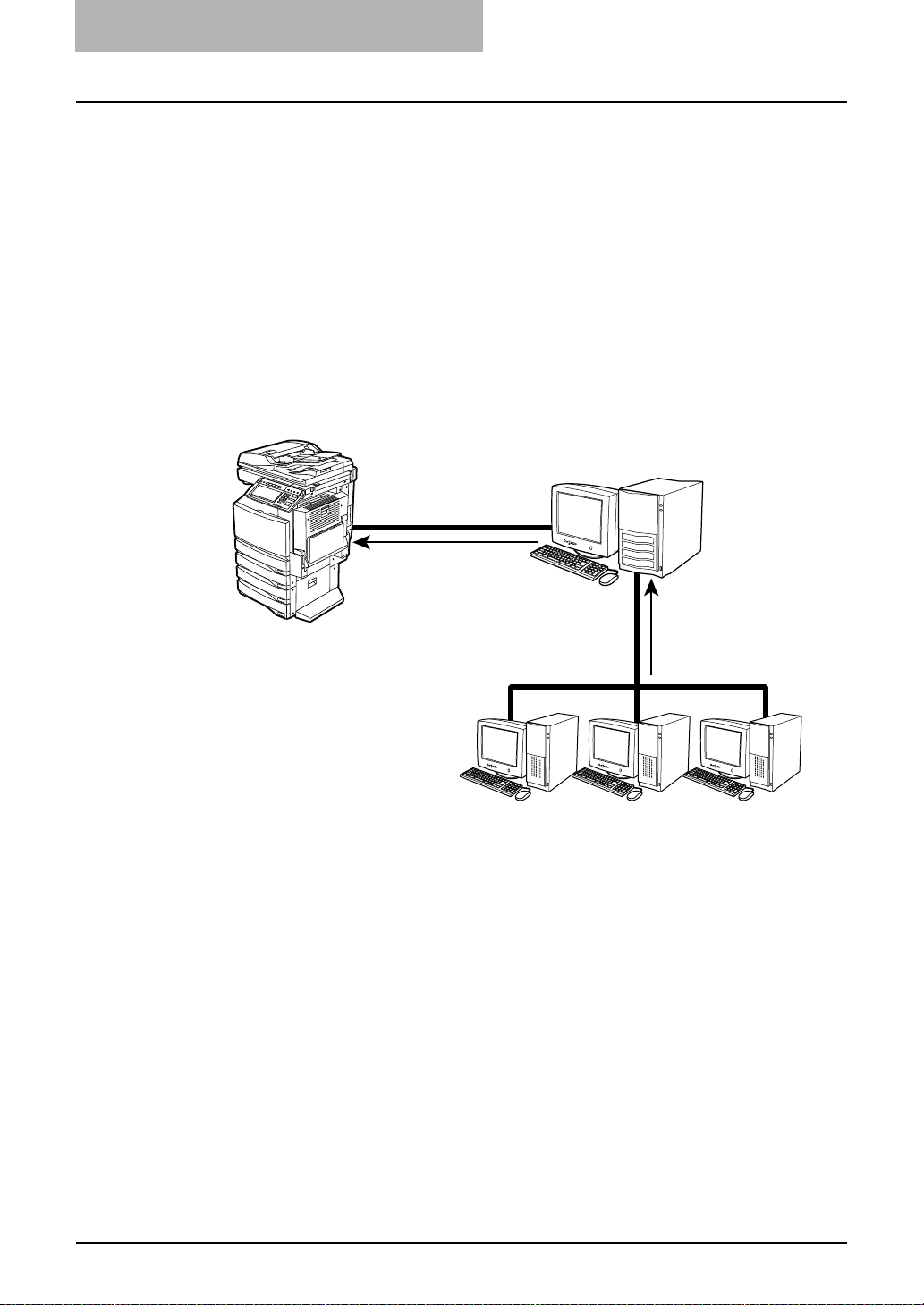
2. 사용자 소프트웨어 설치
TCP/IP 또는 IPX/SPX 상에서 NetWare 4.x 또는 5.x 를 사용하여 출력을 관리하도록 이
장비를 구성한 경우 Windows 98/Me, Windows NT 4.0, Windows 2000, Windows XP 및
Windows Server 2003 에서 NetWare 출력 서버를 통해 출력할 수 있습니다 . 이 경우 , 프
린터 드라이버를 설치하고 NetWare 서버에서 생성된 출력 큐로의 SMB 프린터 연결을
설정하십시오 .
P.94 "Novell 출력용 사용자 소프트웨어 설치 "
SUPPLEMENT: Novell 연결을 사용하여 출력하려면 NetWare 서버를 출력용으로 구성해야 하며
NetWare 출력 서비스를 사용하도록 이 장비를 구성해야 합니다 .
— Novell iPrint
지원 시스템 : Windows 98, Windows Me, Windows NT 4.0, Windows 2000,
Windows XP, Windows Server 2003
Connecting with a Novell iPrint Environment over TCP/IP Network
NetWare 6.x
Setting up the Novell
iPrint connection
Setting up the iPrint
printer connection
using iPrint Client
Windows 98
Windows Me
Windows NT 4.0
Windows 2000
Windows Server 2003
Windows XP
TCP/IP 를 통해 NetWare 로 iPrint 를 관리하도록 복합기를 구성한 경우에는 , Windows
98/Me, Windows NT 4.0, Windows 2000, Windows XP, Windows Server 2003 에서
NetWare 출력 서버를 통해 출력할 수 있습니다 . 이런 경우에는 , NetWare 서버에서
iPrint 클라이언트를 사용하는 프린터 드라이버를 설치하십시오 .
P.122 "Novell iPrint 사용자 소프트웨어 설치 "
SUPPLEMENT: Novell iPrint 를 사용하여 출력하려면 NetWare 서버를 iPrint 용으로 구성해야 하며
NetWare 출력 서비스를 사용하도록 이 장비를 구성해야 합니다 .
USB 출력용 사용자 소프트웨어 설치
USB 케이블을 사용하여 장비를 연결할 때 프린터 드라이버의 설정방법을 설명합니다 .
USB 출력용으로 프린터 드라이버를 설정하려면 Client Utilities CD-ROM 의 설치 관리
자를 사용하여 사용자 소프트웨어를 설치하는 대신에 플러그 앤 플레이 기능으로 프린
터 드라이버를 설치해야 합니다 .
24 프린터 기능 사용 설명서 — Windows 용 Client 소프트웨어 설치

2. 사용자 소프트웨어 설치
이 장비가 Windows 98, Windows Me, Windows 2000, Windows XP 또는 Windows
Server 2003 컴퓨터의 USB 포트에 연결되는 경우 플러그 앤 플레이 마법사가 자동으로
시작됩니다 . 프린터 드라이버의 경우에는 이 방법을 사용하여 설치할 수 있지만 , 그 밖
의 사용자 소프트웨어는 설치할 수 없습니다 .
SUPPLEMENTS: • 이 장비가 USB 케이블만을 사용하여 연결되는 경우에는 Document Monitor 을 사용
할 수 없습니다 . 그러나 , 이 장비와 컴퓨터가 로컬 영역 네트워크에 연결되어 있고
이 장비가 컴퓨터의 USB 포트에 연결된 경우에는 Document Monitor 을 사용하여 출
력 작업을 모니터링할 수 있습니다 . Document Monitor 을 설치하려면 Client
Utilities CD-ROM 에서 개별적으로 설치해야 합니다 .
• Font Manager 를 사용하여 컴퓨터에서 트루타입 폰트를 설치 및 관리할 수도 있습니
다 . Font Manager 를 사용하기 위해서는 프린트 업그레이드 키트 또는 프린트 / 스
캔 업그레이드 키트와 함께 따라오는 폰트 CD-ROM 으로부터 설치해야 합니다 .
P.340 "Font Manager 설치 "
NOTE: Windows NT 4.0 에서는 USB 출력이 지원되지 않습니다 .
플러그 앤 플레이를 사용하여 USB 출력용으로 설치
플러그 앤 플레이를 통해 USB 출력용으로 프린터 드라이버를 설치하는 절차는 사용하
는 Windows 버전에 따라 다릅니다 .
P.25 "Windows 98/Me"
P.30 "Windows 2000"
P.33 "Windows XP/Server 2003"
— Windows 98/Me
플러그 앤 플레이를 통해 USB 출력용 프린터 드라이버 설치
다음 절차는 Windows 98 에서의 설치를 설명합니다 . 이 절차는 Windows Me 를 사용하
는 경우에도 적용됩니다 .
1. 이 장비와 컴퓨터의 전원을 켭니다 .
2. Client Utilities CD-ROM 을 CD-ROM 드라이브에 넣습니다 .
• Client Utilities CD-ROM 을 넣으면 설치 관리자가 자동으로 시작됩니다 . [ 취
소 ] 를 클릭하고 설치 관리자를 종료하고 작업을 계속합니다 .
3. USB 케이블을 이 장비와 컴퓨터에 연결합니다 .
• 새 하드웨어 추가 마법사 대화 상자가 나타납니다 .
NOTES: • Windows Me 에서 USB 출력용으로 프린터 드라이버를 설치하는 경우 USB 포트 드
라이버가 자동으로 설치됩니다 . 이 경우 , 11 단계로 건너뜁니다 .
• Windows Me 에 USB 케이블을 PC 와 연결할때 USB 포트 드라이버는 자동적으로
설치되어야 합니다 . 그러나 USB 포트 드라이버가 가끔 자동으로 설치되지 않는 경
우가 있습니다 . 그런 경우 다이얼로그 박스에 표시되는 [ 이전 ] 과 [ 다음 ] 을 클릭하
여 USB 포트 드라이버를 다시 설치합니다 .
프린터 기능 사용 설명서 — Windows 용 Client 소프트웨어 설치 25

2. 사용자 소프트웨어 설치
4. [ 다음 ] 을 클릭합니다 .
5. " 장치에 가장 알맞은 드라이버 검색 ( 권장 )" 을 선택하고 [ 다음 ]
을 클릭합니다 .
6. " 검색할 위치 지정 " 란만 선택하고 [ 찾아보기 ] 를 클릭합니다 .
• 폴더 찾아보기 대화 상자가 나타납니다 .
7. Client1 CD-ROM 에서 "USB" 폴더를 선택한 후 [ 확인 ] 을 클릭
합니다 .
26 프린터 기능 사용 설명서 — Windows 용 Client 소프트웨어 설치

2. 사용자 소프트웨어 설치
8. [ 다음 ] 을 클릭합니다 .
9. [ 다음 ] 을 클릭합니다 .
• 파일 복사가 시작됩니다 .
10. [ 마침 ] 을 클릭합니다 .
• USB 프린터 포트 드라이버가 설치되고 새 하드웨어 추가 마법사 대화 상자가
다시 나타납니다 .
11. [ 다음 ] 을 클릭합니다 .
프린터 기능 사용 설명서 — Windows 용 Client 소프트웨어 설치 27

2. 사용자 소프트웨어 설치
12. " 장치에 가장 알맞은 드라이버 검색 ( 권장 )" 을 선택하고 [ 다음 ]
13. " 검색할 위치 지정 " 확인란만 선택하고 [ 찾아보기 ] 를 클릭합니
을 클릭합니다 .
다 .
• 폴더 찾아보기 대화 상자가 나타납니다 .
14. Windows 98/Me 용 프린터 드라이버가 있는 디렉터리를 선택한
후 [ 확인 ] 을 클릭합니다 .
•PCL6 프린터 드라이버를 설치하려면 다음 위치를 선택합니다 .
"[CD-ROM drive]:\Client\9X_ME\PCL6\< 언어 >".
• PS3 프린터 드라이버를 설치하려면 다음 위치를 선택합니다 .
"[CD-ROM drive]:\Client\9X_ME\PS\< 언어 >".
28 프린터 기능 사용 설명서 — Windows 용 Client 소프트웨어 설치

2. 사용자 소프트웨어 설치
15. [ 다음 ] 을 클릭합니다 .
16. [ 다음 ] 을 클릭합니다 .
17. 필요에 따라 이름을 변경하고 [ 다음 ] 을 클릭합니다 .
SUPPLEMENT: 컴퓨터에 설치된 프린터 드라이버가 있는 경우 이 프린터를 기본 프린터로 사용할지 여
부를 선택하십시오 .
18. " 예 ( 권장 )" 를 선택하여 테스트 페이지를 출력한 후 [ 마침 ] 을
클릭합니다 .
• 파일 복사가 시작됩니다 .
프린터 기능 사용 설명서 — Windows 용 Client 소프트웨어 설치 29

2. 사용자 소프트웨어 설치
19. [ 마침 ] 을 클릭합니다 .
20. 설치가 완료되었습니다 .
NOTE: 출력용으로 프린터 드라이버를 사용하기 전에 프린터 드라이버에서 설치된 장비 옵션
및 부서 코드 ( 필요할 경우 ) 를 구성하십시오 .
P.176 " 프린터 드라이버를 사용하기 전에 "
— Windows 2000
플러그 앤 플레이를 통해 USB 출력용 프린터 드라이버 설치
NOTE: Windows 2000 을 사용하는 경우 " 관리자 " 또는 " 고급 사용자 " 권한을 가진 사용자로
Windows 에 로그인해야 합니다 .
1. 이 장비와 컴퓨터의 전원을 켭니다 .
2. USB 케이블을 이 장비와 컴퓨터에 연결합니다 .
• 새 하드웨어 발견 마법사 대화 상자가 나타납니다 .
3. [ 다음 ] 을 클릭합니다 .
30 프린터 기능 사용 설명서 — Windows 용 Client 소프트웨어 설치

2. 사용자 소프트웨어 설치
4. " 장치에 적절한 드라이버 검색 ( 권장 )" 을 선택하고 [ 다음 ] 을
클릭합니다 .
5. Client Utilities CD-ROM 을 CD-ROM 드라이브에 넣습니다 .
• Client Utilities CD-ROM 을 넣으면 설치 관리자가 자동으로 시작됩니다 . [ 취
소 ] 를 클릭하고 설치 관리자를 종료하고 작업을 계속합니다 .
6. " 위치 지정 " 을 선택하고 [ 다음 ] 을 클릭합니다 .
7. [ 찾아보기 ] 를 클릭합니다 .
• 파일 찾기 대화 상자가 나타납니다 .
프린터 기능 사용 설명서 — Windows 용 Client 소프트웨어 설치 31

2. 사용자 소프트웨어 설치
8. Windows 2000 용 프린터 드라이버가 있는 디렉터리를 찾아서
9. [ 확인 ] 을 클릭합니다 .
INF 파일을 선택한 후 [ 열기 ] 를 클릭합니다 .
•PCL6 프린터 드라이버를 설치하려면 다음 위치를 선택합니다 .
"[CD-ROM drive]:\Client\W2K_XP_2003\PCL6\< 언어 >".
• PS3 프린터 드라이버를 설치하려면 다음 위치를 선택합니다 .
"[CD-ROM drive]:\Client\W2K_XP_2003\PS\< 언어 >".
10. [ 다음 ] 을 클릭합니다 .
• 파일 복사가 시작됩니다 .
32 프린터 기능 사용 설명서 — Windows 용 Client 소프트웨어 설치

2. 사용자 소프트웨어 설치
11. [ 마침 ] 을 클릭합니다 .
12. 설치가 완료되었습니다 .
NOTE: 출력용으로 프린터 드라이버를 사용하기 전에 프린터 드라이버에서 설치된 장비 옵션
및 부서 코드 ( 필요할 경우 ) 를 구성하십시오 .
P.176 " 프린터 드라이버를 사용하기 전에 "
— Windows XP/Server 2003
플러그 앤 플레이를 통해 USB 출력용 프린터 드라이버 설치
다음 절차는 Windows XP 에서의 설치를 설명합니다 . 이 절차는 Windows Server 2003
을 사용하는 경우에도 적용됩니다 .
NOTE: Windows XP 또는 Windows Server 2003 을 사용하는 경우 " 관리자 " 또는 " 고급 사용자
" 권한을 가진 사용자로 Windows 에 로그인해야 합니다 .
1. 이 장비와 컴퓨터의 전원을 켭니다 .
2. USB 케이블을 이 장비와 컴퓨터에 연결합니다 .
• 새 하드웨어 발견 마법사 대화 상자가 나타납니다 .
3. " 목록 또는 특정 위치에서 설치 ( 고급 )" 을 선택하고 [ 다음 ] 을
클릭합니다 .
프린터 기능 사용 설명서 — Windows 용 Client 소프트웨어 설치 33

2. 사용자 소프트웨어 설치
4. " 이 위치에서 가장 적합한 드라이버 검색 " 을 선택한 후 " 검색할
5. Client Utilities CD-ROM 을 CD-ROM 드라이브에 넣습니다 .
때 다음 위치 포함 " 확인란만 선택합니다 . 그리고 나서 [ 찾아보
기 ] 를 클릭합니다 .
• 폴더 찾아보기 대화 상자가 나타납니다 .
• Client Utilities CD-ROM 을 넣으면 설치 관리자가 자동으로 시작됩니다 . [ 취
소 ] 를 클릭하고 설치 관리자를 종료하고 작업을 계속합니다 .
6. Windows XP/2003 용 프린터 드라이버가 있는 디렉터리를 선택
한 후 [ 확인 ] 을 클릭합니다 .
•PCL6 프린터 드라이버를 설치하려면 다음 위치를 선택합니다 .
"[CD-ROM drive]:\Client\W2K_XP_2003\PCL6\< 언어 >".
• PS3 프린터 드라이버를 설치하려면 다음 위치를 선택합니다 .
"[CD-ROM drive]:\Client\W2K_XP_2003\PS\< 언어 >".
34 프린터 기능 사용 설명서 — Windows 용 Client 소프트웨어 설치

2. 사용자 소프트웨어 설치
7. [ 다음 ] 을 클릭합니다 .
• 파일 복사가 시작됩니다 .
8. [ 마침 ] 을 클릭합니다 .
9. 설치가 완료되었습니다 .
NOTE: 출력용으로 프린터 드라이버를 사용하기 전에 프린터 드라이버에서 설치된 장비 옵션
및 부서 코드 ( 필요할 경우 ) 를 구성하십시오 .
P.176 " 프린터 드라이버를 사용하기 전에 "
Raw TCP/LPR 출력용 사용자 소프트웨어 설치
이 절에서는 TCP/IP 를 통해 로컬 영역 네트워크에서 사용할 수 있는 Raw TCP/LPR 출
력용 프린터 드라이버를 설치하는 방법을 설명합니다 .
프린터 드라이버를 Raw TCP/LPR 출력용으로 설치하는 방법에는 두 가지가 있습니다 :
• Client Utilities CD-ROM 의 설치 관리자 사용
Client Utilities CD-ROM 의 설치 관리자를 사용하여 프린터 드라이버를 설치함으로
써 Raw TCP/LPR 설치용 프린터 드라이버를 설정할 수 있습니다. 그리고 나서 Raw
TCP/LPR 포트를 설치 및 구성하여 연결을 설정합니다 .
P. 3 6 " 설치 관리자를 사용하여 Raw TCP/LPR 출력용으로 설치 "
• 프린터 추가 마법사 사용
설치 관리자를 사용하지 않고 프린터 드라이버를 설치하려는 경우 또는 다른 장비에
대해서도 동일한 프린터 드라이버를 설치하려는 경우 프린터 추가 마법사를 사용하
여 프린터 드라이버를 설치합니다 .
P. 4 8 " 프린터 추가 마법사를 사용하여 Raw TCP/LPR 출력용으로 설치 "
프린터 기능 사용 설명서 — Windows 용 Client 소프트웨어 설치 35

2. 사용자 소프트웨어 설치
NOTES: • 다음 설치를 수행하기 전에 시스템 관리자에게 다음 사항을 확인하십시오 :
- 이 장비가 네트워크에 연결되어 있으며 전원이 켜져 있는지 여부 .
- 컴퓨터에서 TCP/IP 설정이 올바른지 여부 .
•Raw TCP 출력은 Windows 2000, Windows XP 및 Windows Server 2003 에서만 사
용할 수 있습니다 .
•LPR 출력은 Windows NT 4.0, Windows 2000, Windows XP 및 Windows Server
2003 에서만 사용할 수 있습니다 .
설치 관리자를 사용하여 Raw TCP/LPR 출력용으로 설치
먼저Client Utilities CD-ROM 의 설치 관리자를 사용하여 사용자 소프트웨어를 설치하고
나서 각 프린터 드라이버에서 Raw TCP 및 LPR 포트를 구성합니다 .
Raw TCP/LPR 출력용 사용자 소프트웨어 설치
다음 절차는 Windows 2000 에서의 설치를 설명합니다 . 이 절차는 다른 Windows 버전
을 사용하는 경우에도 적용됩니다 .
NOTE: Windows NT 4.0, Windows 2000, Windows XP 또는 Windows Server 2003 을 사용하는
경우 " 관리자 " 나 " 고급 사용자 " 권한을 가진 사용자가 Windows 에 로그인해야 합니다
1. Client Utilities CD-ROM 을 CD-ROM 드라이브에 넣습니다 .
• 설치 관리자가 자동으로 시작되고 " 언어 선택 " 대화 상자가 나타납니다 .
• 설치 관리자가 자동으로 시작되지 않을 경우 Client Utilities CD-ROM 의
"Setup.exe" 를 두번 클릭합니다 .
2. 언어를 선택한 후 [ 확인 ] 을 클릭합니다 .
• 사용권 동의화면이 표시됩니다 .
3. " 사용권 계약의 조항에 동의합니다 " 를 선택하고 [ 다음 ] 을 클릭
합니다 .
• 설치 유형 화면이 표시됩니다 .
36 프린터 기능 사용 설명서 — Windows 용 Client 소프트웨어 설치

2. 사용자 소프트웨어 설치
4. " 사용자 지정 " 을 선택하고 [ 다음 ] 을 클릭합니다 .
• 구성요소 선택 화면이 표시됩니다 .
프린터 기능 사용 설명서 — Windows 용 Client 소프트웨어 설치 37

2. 사용자 소프트웨어 설치
5. 설치할 소프트웨어를 확인하고 [ 다음 ] 을 클릭합니다 .
SCX-7635/7645 Series 용
Document Monitor — 문서 모니터를 설치하려면 이 확인란을 선택하십시오 .
SCX-7635/7645 Series PCL6 — PCL6 프린터 드라이버를 설치하려면 이 확인
란을 선택하십시오 .
SCX-7635/7645 Series PSL3 — PS3 프린터 드라이버를 설치하려면 이 확인란
을 선택하십시오 .
SCX-7423/7428 Series 용
Document Monitor — 문서 모니터를 설치하려면 이 확인란을 선택하십시오 .
SCX-7423/7428 Series PCL6 — PCL6 프린터 드라이버를 설치하려면 이 확인
란을 선택하십시오 .
SCX-7423/7428 Series PSL3 — PS3 프린터 드라이버르 설치하려면 이 확인란
을 선택하십시오 .
• 설치 위치 선택 화면이 표시됩니다 .
SUPPLEMENTS: • 리스트에 네트워크 팩스 소프트웨어와 이파일링 소프트웨어 , 스캔 소프트웨어가 포
함되어 있습니다 . 네트워크 팩스 사용 설명서와 e-Filing 기능 사용 설명서 , 스캔 기
능 사용 설명서를 참조하세요 .
• Font Manager 를 사용하여 컴퓨터에서 트루타입 폰트를 설치 및 관리할 수도 있습니
다 . Font Manager 를 사용하기 위해서는 프린트 업그레이드 키트 또는 프린트 / 스
캔 업그레이드 키트와 함께 따라오는 폰트 CD-ROM 으로부터 설치해야 합니다 .
P.340 "Font Manager 설치 "
38 프린터 기능 사용 설명서 — Windows 용 Client 소프트웨어 설치

2. 사용자 소프트웨어 설치
6. [ 다음 ] 을 클릭합니다 .
• 프로그램이 설치될 위치를 변경하려면 [ 찾아보기 ] 를 클릭합니다 . 나타나는
대화 상자에서 폴더를 선택하고 [ 확인 ] 을 클릭합니다 .
• 포트 선택 화면이 나타납니다 .
NOTE: 다음과 같은 대화상자가 나타나면 , 작동을 계속 진행하도록 [ 계속 ] 을 클릭합니다 .
7. " 로컬 포트 " 옵션을 선택하여 드롭 다운 박스에서 "LPT1:" 을 선
택합니다 . 그리고 [ 다음 ] 을 클릭합니다 .
• 프로그램 폴더 선택 화면이 표시됩니다 .
프린터 기능 사용 설명서 — Windows 용 Client 소프트웨어 설치 39

2. 사용자 소프트웨어 설치
8. [ 다음 ] 을 클릭합니다 .
NOTES: • N/W-Fax 드라이버를 설치하기 위해 선택을 하면 파일을 복사하는 동안 디지털 서명
없음 대화 상자가 나타납니다 . 설치를 계속 할 수 있도록 [ 예 ] 를 클릭합니다 .
• 다음 메시지가 나타나면 [ 예 ] 를 클릭하여 표시된 프린터 드라이버를 기본 프린터 드
라이버로 설정하거나 [ 아니오 ] 를 클릭하여 기본 프린터 드라이버를 그대로 사용합
니다 .
• 프로그램 폴더를 변경하려면 " 프로그램 폴더 " 란에서 폴더의 이름을 변경합
니다 .
• 파일 복사가 시작되고 완료되면 InstallShield 마법사 종료화면이 표시됩니다 .
9. [ 완료 ] 를 클릭합니다 .
• 설치 중에 Document Monitor 을 설치하기로 한 경우 시스템에서 Readme 파
일을 읽고 Document Monitor 를 시작할지 물을 수도 있습니다 .
NOTE: 관리자가 컴퓨터를 다시 시작할지를 물을 수 있습니다 . 이런 경우 " 예 , 지금 컴퓨터를
다시 시작하겠습니다 ." 를 선택한 후 [ 완료 ] 를 클릭하여 컴퓨터를 다시 시작합니다 .
10. Raw TCP 나 LPR 포트 구성을 계속 진행합니다 .
Raw TCP 및 LPR 포트 구성 절차는 사용되는 Windows 버전에 따라 다릅니다 .
P.41 "Windows NT 4.0 용 LPR 포트 구성 "
P.43 "Windows 2000/XP/Server 2003 용 Raw TCP/LPR 포트 구성 "
40 프린터 기능 사용 설명서 — Windows 용 Client 소프트웨어 설치

2. 사용자 소프트웨어 설치
Windows NT 4.0 용 LPR 포트 구성
Client Utilities CD-ROM 의 설치 관리자를 사용하여 사용자 소프트웨어를 설치한 후 ,
LPR 포트가 생성됩니다 .
SUPPLEMENT: 이 절은 사용자 소프트웨어의 설치 방법에 대해 설명합니다 .
P.36 "Raw TCP/LPR 출력용 사용자 소프트웨어 설치 "
NOTE: Windows 4.0 을 사용하는 경우 " 관리자 " 또는 " 고급 사용자 " 권한을 가진 사용자로
Windows 에 로그인해야 합니다 .
1. 사용자 소프트웨어를 설치한 후 , [ 시작 ] 을 클릭하고 [ 설정 ] 을
선택한 후 [ 프린터 ] 를 클릭하여 프린터 폴더를 엽니다 .
2. 프린터 드라이버를 선택하고 [ 파일 ] 메뉴에서 [ 등록 정보 ] 를 선
택합니다 .
• 프린터 드라이버 속성 대화 상자가 나타납니다 .
프린터 기능 사용 설명서 — Windows 용 Client 소프트웨어 설치 41

2. 사용자 소프트웨어 설치
3. [ 포트 ] 탭을 표시하고 [ 포트 추가 ] 를 클릭합니다 .
4. "LPR Port" 를선택하고 [ 새 포트 ...] 를 클릭합니다 .
• 프린터 포트 대화 상자가 나타납니다 .
•LPR 호환 프린터 추가 마법사 대화 상자가 나타납니다 .
NOTE: "LPR Port" 가 목록에 없으면 Windows NT 4.0 에 TCP/IP 출력 서비스가 설치되었는지
확인하십시오 . TCP/IP 출력 서비스가 설치되지 않은 경우에는 "LPR Port" 가 목록에 표
시되지 않습니다 .
5. “LPD 를 제공하는 서버의 이름 또는 주소 ” 필드에 이 장비의 IP 주
소를 입력하고 " 서버에 연결된 프린터 또는 인쇄 대기열 이름 " 필
드에서 "print" 를 선택한 후 [ 확인 ] 을 클릭합니다 .
• 네트워크에서 DNS 또는 WINS 서버를 사용하는 경우 "LPD 를 제공하는 서버
의 이름 또는 주소 " 란에 DNS 또는 WINS 에서 제공하는 이 장비의 프린터 이
름을 입력합니다 .
42 프린터 기능 사용 설명서 — Windows 용 Client 소프트웨어 설치

2. 사용자 소프트웨어 설치
6. [ 닫기 ] 를 클릭하여 프린터 포트 대화 상자를 닫습니다 .
7. 목록에서 생성된 LPR 포트가 선택되어 있는지 확인하고 [ 확인 ]
을 클릭하여 설정을 저장합니다 .
NOTE: 출력용으로 프린터 드라이버를 사용하기 전에 프린터 드라이버에서 설치된 장비 옵션
및 부서 코드 ( 필요할 경우 ) 를 구성하십시오 .
P.176 " 프린터 드라이버를 사용하기 전에 "
Windows 2000/XP/Server 2003용 Raw TCP/LPR
Client Utilities CD-ROM 의 설치 관리자를 사용하여 사용자 소프트웨어를 설치한 후 ,
Raw TCP 또는 LPR 포트가 생성됩니다 .
다음 절차는 Windows 2000 에서의 설치를 설명합니다 . 이 절차는 Windows XP 또는
Windows Server 2003 을 사용하는 경우에도 적용됩니다 .
SUPPLEMENT: 이 절은 사용자 소프트웨어의 설치 방법에 대해 설명합니다 .
P.36 "Raw TCP/LPR 출력용 사용자 소프트웨어 설치 "
NOTE: Windows 2000, Windows XP 또는 Windows Server 2003 을 사용하는 경우 " 관리자 " 또
는 " 고급 사용자 " 권한을 가진 사용자로 Windows 에 로그인해야 합니다 .
포트 구성
프린터 기능 사용 설명서 — Windows 용 Client 소프트웨어 설치 43

2. 사용자 소프트웨어 설치
1. 사용자 소프트웨어를 설치한 후 , [ 시작 ] 을 클릭하고 [ 설정 ] 을
2. 프린터 드라이버를 선택하고 [ 파일 ] 메뉴에서 [ 등록 정보 ] 를 선
선택한 후 [ 프린터 ] 를 클릭하여 프린터 폴더를 엽니다 .
• Windows XP 또는 Windows Server 2003 을 사용하는 경우 [ 시작 ] 을 선택한
후 [ 프린터 및 팩스 ] 를 클릭하여 프린터 및 팩스 폴더를 엽니다 .
택합니다 .
• 프린터 드라이버 속성 대화 상자가 나타납니다 .
3. [ 포트 ] 탭을 표시하고 [ 포트 추가 ] 를 클릭합니다 .
• 프린터 포트 대화 상자가 나타납니다 .
44 프린터 기능 사용 설명서 — Windows 용 Client 소프트웨어 설치

2. 사용자 소프트웨어 설치
4. "Standard TCP/IP Port" 를 선택하고 [ 새 포트 ...] 를 클릭합니다
• 표준 TCP/IP 프린터 포트 추가 마법사 대화 상자가 나타납니다 .
5. [ 다음 ] 을 클릭합니다 .
6. " 프린터 이름 또는 IP 주소 " 필드에 이 장비의 IP 주소를 입력하
고 [ 다음 ] 을 클릭합니다 .
• 네트워크에서 DNS 또는 WINS 서버를 사용하는 경우 " 프린터 이름 또는 IP
주소 " 필드에 DNS 또는 WINS 에서 제공하는 이 장비의 프린터 이름을 입력
합니다 .
•"프린터 이름 또는 IP 주소 " 필드에 입력한 IP 주소 또는 DNS 이름에 따라 "
포트 이름 " 필드에 포트 이름이 자동으로 입력됩니다 .
프린터 기능 사용 설명서 — Windows 용 Client 소프트웨어 설치 45

2. 사용자 소프트웨어 설치
7. " 표준 " 을 선택하고 [ 다음 ] 을 클릭합니다 .
SUPPLEMENT: LPD 출력 설정이 활성화되면 LPR 출력을 구성할 수 있습니다 . LPR 출력을 구성하려면
아래 절차에 따르십시오 .
" 사용자정의 " 를 선택하고 [ 설정 ...] 을 클릭합니다 .
" 프로토콜 " 옵션에서 "LPR" 을 선택하고 "LPR 설정 옵션에 있는 " 대기열 이름 " 필드
에 "print" 를 입력한 후 [ 확인 ] 을 클릭합니다 .
46 프린터 기능 사용 설명서 — Windows 용 Client 소프트웨어 설치

[ 다음 ] 을 클릭합니다 .
8. [ 마침 ] 을 클릭합니다 .
2. 사용자 소프트웨어 설치
• 프린터 포트 대화 상자로 돌아갑니다 .
9. [ 닫기 ] 를 클릭하여 프린터 포트 대화 상자를 닫습니다 .
프린터 기능 사용 설명서 — Windows 용 Client 소프트웨어 설치 47

2. 사용자 소프트웨어 설치
10. 목록에 생성된 Raw TCP/LPR 포트가 선택되어 있는지 확인하고 [
NOTE: 출력용으로 프린터 드라이버를 사용하기 전에 프린터 드라이버에서 설치된 장비 옵션
및 부서 코드 ( 필요할 경우 ) 를 구성하십시오 .
P.176 " 프린터 드라이버를 사용하기 전에 "
닫기 ] 를 클릭합니다 .
프린터 추가 마법사를 사용하여
프린터 추가 마법사를 통해 Raw TCP/LPR 출력용으로 프린터 드라이버를 설치하는 절
차는 사용하는 Windows 버전에 따라 다릅니다 .
P.48 "Windows NT 4.0"
P.53 "Windows 2000/XP/Server 2003"
SUPPLEMENTS: • Raw TCP/LPR 출력에도 Document Monitor 을 사용할 수 있습니다 . Document
Monitor 을 설치하려면 Client Utilities CD-ROM 에서 개별적으로 설치해야 합니다 .
• Font Manager 를 사용하여 컴퓨터에서 트루타입 폰트를 설치 및 관리할 수도 있습니
다 . Font Manager 를 사용하기 위해서는 프린트 업그레이드 키트 또는 프린트 / 스
캔 업그레이드 키트와 함께 따라오는 폰트 CD-ROM 으로부터 설치해야 합니다 .
P.340 "Font Manager 설치 "
Raw TCP/LPR
출력용으로 설치
— Windows NT 4.0
프린터 추가 마법사를 통해 LPR 출력용 프린터 드라이버 설치
NOTE: " 관리자 " 또는 " 고급 사용자 " 권한을 가진 사용자로 Windows NT 4.0 에 로그인해야 합
니다 .
48 프린터 기능 사용 설명서 — Windows 용 Client 소프트웨어 설치

2. 사용자 소프트웨어 설치
1. [ 시작 ] 을 클릭하고 [ 설정 ] 을 선택한 후 [ 프린터 ] 를 클릭하여
프린터 폴더를 엽니다 .
2. [ 프린터 추가 ] 아이콘을 두 번 클릭합니다 .
• 프린터 추가 마법사 대화 상자가 나타납니다 .
3. " 내 컴퓨터 " 를 선택하고 [ 다음 ] 을 클릭합니다 .
4. [ 포트 추가 ...] 를 클릭합니다 .
• 프린터 포트 대화 상자가 나타납니다 .
프린터 기능 사용 설명서 — Windows 용 Client 소프트웨어 설치 49

2. 사용자 소프트웨어 설치
5. "LPR Port" 를선택하고 [ 새 포트 ...] 를 클릭합니다 .
NOTE: "LPR Port" 가 목록에 없으면 Windows NT 4.0 에 TCP/IP 출력 서비스가 설치되었는지
확인하십시오 . TCP/IP 출력 서비스가 설치되지 않은 경우에는 "LPR Port" 가 목록에 표
시되지 않습니다 .
6. “LPD 를 제공하는 서버의 이름 또는 주소 ” 필드에 이 장비의 IP 주
•LPR 호환 프린터 추가 마법사 대화 상자가 나타납니다 .
소를 입력하고 " 서버에 연결된 프린터 또는 인쇄 대기열 이름 " 필
드에서 "print" 를 선택한 후 [ 확인 ] 을 클릭합니다 .
• 네트워크에서 DNS 또는 WINS 서버를 사용하는 경우 "LPD 를 제공하는 서버
의 이름 또는 주소 " 란에 DNS 또는 WINS 에서 제공하는 이 장비의 프린터 이
름을 입력합니다 .
7. [ 닫기 ] 를 클릭하여 프린터 포트 대화 상자를 닫습니다 .
8. " 사용할 수 있는 포트 " 목록에 생성한 LPR 포트가 선택되어 있는
지 확인하고 [ 다음 ] 을 클릭합니다 .
50 프린터 기능 사용 설명서 — Windows 용 Client 소프트웨어 설치

2. 사용자 소프트웨어 설치
9. [ 디스크 있음 ...] 을 클릭합니다 .
• 디스크에서 설치 대화 상자가 나타납니다 .
10. [ 찾아보기 ...] 를 클릭합니다 .
•"A:\에 액세스할 수 없습니다 ." 메시지가 나타납니다 .
11. [ 취소 ] 를 클릭합니다 .
• 파일 찾기 대화 상자가 나타납니다 .
12. Client Utilities CD-ROM 을 CD-ROM 드라이브에 넣습니다 .
• Client Utilities CD-ROM 을 넣으면 설치 관리자가 자동으로 시작됩니다 . [ 취
소 ] 를 클릭하고 설치 관리자를 종료하고 작업을 계속합니다 .
13. Windows 4.0 용 프린터 드라이버가 있는 디렉터리를 선택한 후 [
열기 ] 를 클릭합니다 .
•PCL6 프린터 드라이버를 설치하려면 다음 위치를 선택합니다 .
"[CD-ROM drive]:\Client\NT\PCL6\< 언어 >".
• PS3 프린터 드라이버를 설치하려면 다음 위치를 선택합니다 .
"[CD-ROM drive]:\Client\NT\PS\< 언어 >".
프린터 기능 사용 설명서 — Windows 용 Client 소프트웨어 설치 51

2. 사용자 소프트웨어 설치
14. [ 확인 ] 을 클릭합니다 .
15. 프린터 드라이버를 선택한 후 [ 다음 ] 을 클릭합니다 .
NOTE: 동일한 프린터 드라이버가 설치된 경우 다음의 대화 상자가 나타납니다 . 이 대화 상자
가 나타나면 " 새 드라이버로 바꿈 " 을 선택하고 [ 다음 ] 을 클릭합니다 .
16. 필요에 따라 이름을 변경하고 [ 다음 ] 을 클릭합니다 .
SUPPLEMENT: 컴퓨터에 설치된 프린터 드라이버가 있는 경우 이 프린터를 기본 프린터로 사용할지 여
부를 선택하십시오 .
52 프린터 기능 사용 설명서 — Windows 용 Client 소프트웨어 설치

2. 사용자 소프트웨어 설치
17. 프린터를 공유할지 여부를 선택하고 [ 다음 ] 을 클릭합니다 .
•"공유 " 를 선택하면 클라이언트에 설치할 프린터 드라이버의 운영 체제를 선
택할 수도 있습니다 . 운영 체제를 선택하는 경우 9 ~15 단계의 절차를 반복하
여 선택한 운영 체제용 프린터 드라이버를 설치하십시오 .
18. " 예 ( 권장 )" 를 선택하여 테스트 페이지를 출력한 후 [ 마침 ] 을
클릭합니다 .
19. 설치가 완료되었습니다 .
NOTE: 출력용으로 프린터 드라이버를 사용하기 전에 프린터 드라이버에서 설치된 장비 옵션
및 부서 코드 ( 필요할 경우 ) 를 구성하십시오 .
P.176 " 프린터 드라이버를 사용하기 전에 "
— Windows 2000/XP/Server 2003
프린터 추가 마법사를 통해
다음 절차는 Windows 2000 에서의 설치를 설명합니다 . 이 절차는 Windows XP 또는
Windows Server 2003 을 사용하는 경우에도 적용됩니다 .
NOTE: Windows 2000, Windows XP 또는 Windows Server 2003 을 사용하는 경우 " 관리자 " 또
는 " 고급 사용자 " 권한을 가진 사용자로 Windows 에 로그인해야 합니다 .
Raw TCP/LPR
출력용 프린터 드라이버 설치
프린터 기능 사용 설명서 — Windows 용 Client 소프트웨어 설치 53

2. 사용자 소프트웨어 설치
1. [ 시작 ] 을 클릭하고 [ 설정 ] 에서 [ 프린터 ] 를 선택하거나
2. [ 프린터 추가 ] 아이콘을 두 번 클릭합니다 .
(Windows 2000) [ 프린터 및 팩스 ](Windows XP/Server 2003)
를 선택합니다 .
• 프린터 폴더가 열립니다 .
• Windows XP/Server 2003 을 사용하는 경우 프린터 작업 메뉴에서 [ 프린터
추가 ] 를 클릭합니다 .
• 프린터 추가 마법사 대화 상자가 나타납니다 .
3. [ 다음 ] 을 클릭합니다 .
54 프린터 기능 사용 설명서 — Windows 용 Client 소프트웨어 설치

2. 사용자 소프트웨어 설치
4. " 로컬 프린터 " 를 선택하고 나서 " 플러그 앤 플레이 프린터를 자
동으로 검색 및 설치 " 선택을 취소한 후 [ 다음 ] 을 클릭합니다 .
5. " 새 포트 만들기 " 를 선택하고 " 종류 " 드롭다운 상자에서
"Standard TCP/IP Port" 를 선택합니다 . 그리고 나서 [ 다음 ] 을
클릭합니다 .
• 표준 TCP/IP 프린터 포트 추가 마법사 대화 상자가 나타납니다 .
6. [ 다음 ] 을 클릭합니다 .
프린터 기능 사용 설명서 — Windows 용 Client 소프트웨어 설치 55

2. 사용자 소프트웨어 설치
7. " 프린터 이름 또는 IP 주소 " 필드에 이 장비의 IP 주소를 입력하
고 [ 다음 ] 을 클릭합니다 .
• 네트워크에서 DNS 또는 WINS 서버를 사용하는 경우 " 프린터 이름 또는 IP
주소 " 란에 DNS 또는 WINS 에서 제공하는 이 장비의 프린터 이름을 입력합
니다 .
•"프린터 이름 또는 IP 주소 " 필드에 입력한 IP 주소 또는 DNS 이름에 따라 "
포트 이름 " 란에 포트 이름이 자동으로 입력됩니다 .
8. " 표준 " 을 선택하고 [ 다음 ] 을 클릭합니다 .
SUPPLEMENT: LPD 출력 설정이 활성화되면 LPR 출력을 구성할 수 있습니다 . LPR 출력을 구성하려면
아래 절차에 따르십시오 .
" 사용자 정의 " 를 선택하고 [ 설정 ...] 을 클릭합니다 .
56 프린터 기능 사용 설명서 — Windows 용 Client 소프트웨어 설치

2. 사용자 소프트웨어 설치
" 프로토콜 " 옵션에서 "LPR" 을 선택하고 "LPR 설정 " 옵션에 있는 " 대기열 이름 " 필
드에 "print" 를 입력한 후 [ 확인 ] 을 클릭합니다 .
[ 다음 ] 을 클릭합니다 .
9. [ 마침 ] 을 클릭합니다 .
프린터 기능 사용 설명서 — Windows 용 Client 소프트웨어 설치 57

2. 사용자 소프트웨어 설치
10. [ 디스크 있음 ...] 을 클릭합니다 .
11. [ 찾아보기 ...] 를 클릭합니다 .
• 디스크에서 설치 대화 상자가 나타납니다 .
• 파일 찾기 대화 상자가 나타납니다 .
12. Client Utilities CD-ROM 을 CD-ROM 드라이브에 넣습니다 .
• Client Utilities CD-ROM 을 넣으면 설치 관리자가 자동으로 시작됩니다 . [ 취
소 ] 를 클릭하고 설치 관리자를 종료하고 작업을 계속합니다 .
13. Windows XP/2003/Server 용 프린터 드라이버가 있는 디렉터리
를 선택한 후 [ 열기 ] 를 클릭합니다 .
•PCL6 프린터 드라이버를 설치하려면 다음 위치를 선택합니다 .
"[CD-ROM drive]:\Client\W2K_XP_2003\PCL6\< 언어 >".
• PS3 프린터 드라이버를 설치하려면 다음 위치를 선택합니다 .
"[CD-ROM drive]:\Client\W2K_XP_2003\PS\< 언어 >".
58 프린터 기능 사용 설명서 — Windows 용 Client 소프트웨어 설치

2. 사용자 소프트웨어 설치
14. [ 확인 ] 을 클릭합니다 .
15. 프린터 드라이버를 선택한 후 [ 다음 ] 을 클릭합니다 .
NOTE: 동일한 프린터 드라이버가 설치된 경우 다음의 대화 상자가 나타납니다 . 이 대화 상자
가 나타나면 " 새 드라이버로 바꿈 " 을 선택하고 [ 다음 ] 을 클릭합니다 .
프린터 기능 사용 설명서 — Windows 용 Client 소프트웨어 설치 59

2. 사용자 소프트웨어 설치
16. 필요에 따라 이름을 변경하고 [ 다음 ] 을 클릭합니다 .
SUPPLEMENT: 컴퓨터에 설치된 프린터 드라이버가 있는 경우 이 프린터를 기본 프린터로 사용할지 여
부를 선택하십시오 .
17. 프린터를 공유할지 여부를 선택하고 [ 다음 ] 을 클릭합니다 .
18. " 예 " 를 선택하여 테스트 페이지를 출력한 후 [ 다음 ] 을 클릭합
니다 .
60 프린터 기능 사용 설명서 — Windows 용 Client 소프트웨어 설치

2. 사용자 소프트웨어 설치
19. [ 마침 ] 을 클릭합니다 .
• 파일 복사가 시작됩니다 .
20. 설치가 완료되었습니다 .
NOTE: 출력용으로 프린터 드라이버를 사용하기 전에 프린터 드라이버에서 설치된 장비 옵션
및 부서 코드 ( 필요할 경우 ) 를 구성하십시오 .
P.176 " 프린터 드라이버를 사용하기 전에 "
SMB 출력용 사용자 소프트웨어 설치
이 절에서는 TCP/IP 를 통해 로컬 영역 네트워크에서 사용할 수 있는 SMB 출력용 프린
터 드라이버를 설치하는 방법을 설명합니다 .
프린터 드라이버를 SMB 출력용으로 설치하는 방법에는 세 가지가 있습니다 :
• Client Utilities CD-ROM 의 설치 관리자 사용
Client Utilities CD-ROM 을 CD-ROM 드라이브에 넣으면 설치 관리자가 자동으로 시
작됩니다 . 설치 관리자를 사용하여 프린터 드라이버 및 기타 사용자 소프트웨어를
설치할 수 있습니다 . 프린터 드라이버와 기타 사용자 소프트웨어를 설치하려는 경
우에는 이 방법이 편리합니다 .
P. 6 1 " 설치 관리자를 사용하여 SMB 출력용으로 설치 "
• 큐 지정 기능 사용
시스템에서 네트워크 큐를 두 번 클릭하여 프린터 드라이버를 설치할 수 있습니다 .
이 방법을 사용하면 프린터 드라이버가 시스템에서 다운로드되므로 Client Utilities
CD-ROM 이 필요하지 않습니다 . 그러나 , 그 밖의 사용자 소프트웨어는 이 방법으로
설치할 수 없습니다 .
P. 6 8 " 큐 지정 기능을 사용하여 SMB 출력용으로 설치 "
• 프린터 추가 마법사 사용
큐 지정 기능을 사용하여 장비에 연결하지 않고 프린터 드라이버를 설치하려는 경우
프린터 추가 마법사를 사용하여 프린터 드라이버를 설치합니다 .
P. 7 1 " 프린터 추가 마법사를 사용하여 SMB 출력용으로 설치 "
NOTE: SMB 출력용 프린터 드라이버 설치 전에 시스템 관리자에게 다음 사항을 확인하십시오 :
- 이 장비가 네트워크에 연결되어 있으며 전원이 켜져 있는지 여부 .
- 이 장비와 컴퓨터에서 TCP/IP 설정이 올바른지 여부 .
설치 관리자를 사용하여 SMB 출력용으로 설치
Client Utilities CD-ROM 의 설치 관리자를 사용하여 사용자 소프트웨어를 설치하고
SMB 출력을 설정할 수 있습니다 .
프린터 기능 사용 설명서 — Windows 용 Client 소프트웨어 설치 61

2. 사용자 소프트웨어 설치
NOTE: 소규모 네트워크에서는 SMB 출력의 사용을 전제로 합니다 . Windows NT 4.0,
Windows 2000, Windows XP 또는 Windows Server 2003 을 출력 서버로 사용하는 경우
Windows 출력 서버를 통해 출력을 설정하는 것이 좋습니다 . Windows 출력 서버를 통
한 출력 설정에 대한 자세한 내용은
SMB 출력용 사용자 소프트웨어 설치
다음 절차는 Windows 2000 에서의 설치를 설명합니다 . 이 절차는 다른 Windows 버전
을 사용하는 경우에도 적용됩니다 .
NOTE: Windows NT 4.0, Windows 2000, Windows XP 또는 Windows Server 2003 을 사용할
때 " 관리자 " 나 " 고급 사용자 " 권한을 가진 사용자가 Windows 에 로그인해야 합니다 .
1. Client Utilities CD-ROM 을 CD-ROM 드라이브에 넣습니다 .
2. 언어를 선택한 후 [ 확인 ] 을 클릭합니다 .
네트워크 관리자 설명서
• 설치 관리자가 자동으로 시작되고 " 언어 선택 " 대화 상자가 나타납니다 .
• 설치 관리자가 자동으로 시작되지 않으면 Client Utilities CD-ROM 의
"Setup.exe" 를 두 번 클릭합니다 .
를 참조하십시오 .
• 사용권 계약 화면이 표시됩니다 .
3. “ 사용권 계약의 조항에 동의합니다 ” 선택하고 [ 다음 ] 을 클릭합
니다 .
• 설치 유형 화면이 표시됩니다 .
62 프린터 기능 사용 설명서 — Windows 용 Client 소프트웨어 설치

2. 사용자 소프트웨어 설치
4. " 사용자 지정 " 을 선택하고 [ 다음 ] 을 클릭합니다 .
• 구성요소 선택 화면이 표시됩니다 .
프린터 기능 사용 설명서 — Windows 용 Client 소프트웨어 설치 63

2. 사용자 소프트웨어 설치
5. 설치할 소프트웨어를 확인하고 [ 다음 ] 을 클릭합니다 .
SCX-7635/7645 Series 용
Document Monitor — 문서 모니터를 설치하려면 이 확인란을 선택하십시오 .
SCX-7635/7645 Series PCL6 — PCL6 프린터 드라이버를 설치하려면 이 확인
란을 선택하십시오 .
SCX-7635/7645 Series PSL3 — PS3 프린터 드라이버를 설치하려면 이 확인란
을 선택하십시오 .
SCX-7423/7428 Series 용
Document Monitor — 문서 모니터를 설치하려면 이 확인란을 선택하십시오 .
SCX-7423/7428 Series PCL6 — PCL6 프린터 드라이버를 설치하려면 이 확인
란을 선택하십시오 .
SCX-7423/7428 Series PSL3 — PS3 프린터 드라이버를 설치하려면 이 확인란
을 선택하십시오 .
• 설치 위치 선택 화면이 표시됩니다 .
SUPPLEMENTS: • 리스트에는 네트워크 팩스 소트트웨어와 이파일링 소프트웨어 , 스캔 소프트웨어가
같이 표시됩니다 . 다른 소프트웨어의 상세한 내용은
e-Filing
• Font Manager 를 사용하여 컴퓨터에서 트루타입 폰트를 설치 및 관리할 수도 있습니
다 . Font Manager 를 사용하기 위해서는 프린트 업그레이드 키트 또는 프린트 / 스
캔 업그레이드 키트와 함께 따라오는 폰트 CD-ROM 으로부터 설치해야 합니다 .
P.340 "Font Manager 설치 "
기능 사용 설명서
, 스캔 기능 사용
설명서
네트워크 팩스 사용 설명서
를 참조하시기 바랍니다 .
와
64 프린터 기능 사용 설명서 — Windows 용 Client 소프트웨어 설치

2. 사용자 소프트웨어 설치
6. [ 다음 ] 을 클릭합니다 .
• 프로그램이 설치되는 위치를 변경하려면 [ 찾아보기 ] 를 클릭합니다 . 나타나
는 대화 상자에서 폴더를 선택하고 [ 확인 ] 을 클릭합니다 .
• 포트 선택 화면이 표시됩니다 .
NOTE: 다음과 같은 대화상자가 나타날 경우 작동을 계속 진행하려면 [ 계속 ] 을 클릭합니다 .
프린터 기능 사용 설명서 — Windows 용 Client 소프트웨어 설치 65

2. 사용자 소프트웨어 설치
7. [ 찾아보기 ] 를 클릭합니다 .
NOTE: " 네트워크상의 장치정보 ” 옵션을 선택하여 네트워크에서 장치를 자동으로 검색하면 리
스트에 검색한 장치를 표시합니다 . 이 경우 설치할 장치를 선택하고 [ 다음 ] 을 클릭합니
다 . 그리고 10 번 단계로 건너 뜁니다 .
• 폴더 찾아보기 대화 상자가 나타납니다 .
8. 네트워크에서 이 장비를 정하고 "print" 큐를 선택하고 [ 확인 ] 을
클릭합니다 .
NOTE: "pcl6" 또는 "ps3" 큐는 선택하지 마십시오 . 이 큐에서는 각 에뮬레이션의 출력 작업만
받습니다 . 몇 개의 프린터 드라이버를 설치하고 이러한 큐 중 하나를 지정하는 경우 출
력 작업과 큐 간에 에뮬레이션 불일치로 인해 출력 작업이 올바르게 출력되지 않을 수도
있습니다 .
66 프린터 기능 사용 설명서 — Windows 용 Client 소프트웨어 설치

2. 사용자 소프트웨어 설치
9. [ 다음 ] 을 클릭합니다 .
• 프로그램 폴더 선택 화면이 표시됩니다 .
10. [ 다음 ] 을 클릭합니다 .
• 프로그램 폴더를 변경하려면 " 프로그램 폴더 " 필드에서 폴더의 이름을 변경
합니다 .
• 파일 복사를 시작하고 완료되면 InstallShield 마법사 종료 화면이 표시됩니다
NOTES: • 네트워크 팩스 드라이버를 선택하면 파일을 복사하며 디지털 서명을 찾을 수 없음 대
화상자가 표시됩니다 . [ 예 ] 를 선택하여 설치를 계속 진행하시기 바랍니다 .
• 다음 메시지가 나타나면 [ 예 ] 를 클릭하여 표시된 프린터 드라이버를 기본 프린터 드
라이버로 설정하거나 , [ 아니오 ] 를 클릭하여 기본 프린터 드라이버를 그대로 사용합
니다 .
프린터 기능 사용 설명서 — Windows 용 Client 소프트웨어 설치 67

2. 사용자 소프트웨어 설치
11. [ 완료 ] 를 클릭합니다 .
NOTE: 설치 관리자가 컴퓨터를 다시 시작할지 문의합니다 . 이 경우 " 예 , 지금 컴퓨터를 다시
시작하겠습니다 ." 를 선택한 후 [ 완료 ] 를 클릭하여 컴퓨터를 다시 시작합니다 .
12. 설치가 완료되었습니다 .
• 설치 중에 Document Monitor 을 설치하기로 한 경우 시스템에서 Readme 파
일을 읽고 Document Monitor 을 시작할지 여부를 물을 수도 있습니다 .
NOTE: 출력용으로 프린터 드라이버를 사용하기 전에 프린터 드라이버에서 설치된 장비 옵션
및 부서 코드 ( 필요할 경우 ) 를 구성하십시오 .
P.176 " 프린터 드라이버를 사용하기 전에 "
큐 지정 기능을 사용하여 SMB 출력용으로 설치
큐를 지정하여 SMB 출력용으로 프린터 드라이버를 설치하는 절차는 사용하는
Windows 버전에 따라 다릅니다 .
P.69 "Windows 98/Me"
P.71 "Windows NT 4.0/2000/XP/Server 2003"
NOTE: 소규모 네트워크의 경우 큐를 지정하여 SMB 출력을 사용하는 것으로 가정하겠습니다 .
Windows NT 4.0, Windows 2000, Windows XP 또는 Windows Server 2003 을 출력 서
버로 사용하는 경우 Windows 출력 서버를 통해 출력을 설정하는 것이 좋습니다 .
Windows 출력 서버를 통한 출력 설정에 대한 자세한 내용은
참조하십시오 .
SUPPLEMENTS: • SMB 출력에도 Document Monitor 을 사용할 수 있습니다 . Document Monitor 을 설
치하려면 Client Utilities CD-ROM 에서 개별적으로 설치해야 합니다 .
• Font Manager 를 사용하여 컴퓨터에서 트루타입 폰트를 설치 및 관리할 수도 있습니
다 . Font Manager 를 사용하기 위해서는 프린트 업그레이드 키트 또는 프린트 / 스
캔 업그레이드 키트와 함께 따라오는 폰트 CD-ROM 으로부터 설치해야 합니다 .
P.340 "Font Manager 설치 "
네트워크 관리자 설명서
를
68 프린터 기능 사용 설명서 — Windows 용 Client 소프트웨어 설치

2. 사용자 소프트웨어 설치
— Windows 98/Me
큐를 지정하여 SMB 출력용 프린터 드라이버 설치
1. Windows 탐색기를 사용하여 네트워크에서 이 장비를 열고 프린
터 드라이버를 설치할 큐를 두 번 클릭합니다 ( 아래 참조 ).
pcl6 — PCL6 프린터 드라이버를 설치하려면 이 큐를 두 번 클릭합니다 .
ps3 — PS3 프린터 드라이버를 설치하려면 이 큐를 두 번 클릭합니다 .
• 프린터 대화 상자가 나타납니다 .
2. [ 예 ] 를 클릭합니다 .
• 프린터 추가 마법사 대화 상자가 나타납니다 .
3. MS-DOS 기반 프로그램을 출력할지 여부를 선택하고 [ 다음 ] 을
클릭합니다 .
프린터 기능 사용 설명서 — Windows 용 Client 소프트웨어 설치 69

2. 사용자 소프트웨어 설치
4. 필요에 따라 이름을 변경하고 이 프린터를 기본 프린터로 사용할
5. " 예 ( 권장 )" 를 선택하여 테스트 페이지를 출력하고 [ 마침 ] 을
지 여부를 선택한 후 [ 다음 ] 을 클릭합니다 .
클릭합니다 .
6. 테스트 페이지가 제대로 출력되었는지 확인하고 [ 예 ] 를 클릭하
여 대화 상자를 닫습니다 .
7. 프린터 드라이버가 설치되었으며 출력 큐 창이 나타납니다 .
NOTE: 출력용으로 프린터 드라이버를 사용하기 전에 프린터 드라이버에서 설치된 장비 옵션
및 부서 코드 ( 필요할 경우 ) 를 구성하십시오 .
P.176 " 프린터 드라이버를 사용하기 전에 "
70 프린터 기능 사용 설명서 — Windows 용 Client 소프트웨어 설치

2. 사용자 소프트웨어 설치
— Windows NT 4.0/2000/XP/Server 2003
큐를 지정하여 SMB 출력용 프린터 드라이버 설치
NOTE: Windows NT 4.0, Windows 2000, Windows XP 또는 Windows Server 2003 을 사용할
때 " 관리자 " 나 " 고급 사용자 " 권한을 가진 사용자로 Windows 에 로그인해야 합니다 .
1. Windows 탐색기를 사용하여 네트워크에서 이 장비를 열고 프린
터 드라이버를 설치할 큐를 두 번 클릭합니다 ( 아래 참조 ).
pcl6 — PCL6 프린터 드라이버를 설치하려면 이 큐를 두 번 클릭합니다 .
ps3 — PS3 프린터 드라이버를 설치하려면 이 큐를 두 번 클릭합니다 .
• 프린터 대화 상자가 나타납니다 .
2. [ 예 ] 를 클릭합니다 .
3. 프린터 드라이버가 설치됩니다 .
NOTE: 출력용으로 프린터 드라이버를 사용하기 전에 프린터 드라이버에서 설치된 장비 옵션
및 부서 코드 ( 필요할 경우 ) 를 구성하십시오 .
P.176 " 프린터 드라이버를 사용하기 전에 "
프린터 추가 마법사를 사용하여 SMB 출력용으로 설치
프린터 추가 마법사를 통해 SMB 출력용으로 프린터 드라이버를 설치하는 절차는 사용
하는 Windows 버전에 따라 다릅니다 .
P.72 "Windows 98/Me"
P.77 "Windows NT 4.0"
P.82 "Windows 2000/XP/Server 2003"
NOTE: 소규모 네트워크에서는 SMB 출력의 사용을 전제로 합니다 . Windows NT 4.0,
Windows 2000, Windows XP 또는 Windows Server 2003 을 출력 서버로 사용하는 경우
Windows 출력 서버를 통해 출력을 설정하는 것이 좋습니다 . Windows 출력 서버를 통
한 출력 설정에 대한 자세한 내용은
네트워크 관리자 설명서
를 참조하십시오 .
프린터 기능 사용 설명서 — Windows 용 Client 소프트웨어 설치 71

2. 사용자 소프트웨어 설치
SUPPLEMENTS: • SMB 출력에도 Document Monitor 을 사용할 수 있습니다 . Document Monitor 을 설
치하려면 Client1 CD-ROM 에서 개별적으로 설치해야 합니다 .
• Font Manager 를 사용하여 컴퓨터에서 트루타입 폰트를 설치 및 관리할 수도 있습니
다 . Font Manager 를 사용하기 위해서는 프린트 업그레이드 키트 또는 프린트 / 스
캔 업그레이드 키트와 함께 따라오는 폰트 CD-ROM 으로부터 설치해야 합니다 .
P.340 "Font Manager 설치 "
— Windows 98/Me
프린터 추가 마법사를 사용하여 SMB 출력용 프린터 드라이버 설치
다음 절차는 Windows 98 에서의 설치를 설명합니다 . 이 절차는 Windows Me 를 사용하
는 경우에도 적용됩니다 .
1. [ 시작 ] 을 클릭 , [ 설정 ] 을 선택하고 [ 프린터 ] 를 클릭하여 프린
터 폴더를 엽니다 .
2. [ 프린터 추가 ] 아이콘을 두번 클릭합니다 .
• 프린터 추가 마법사 대화상자가 나타납니다 .
72 프린터 기능 사용 설명서 — Windows 용 Client 소프트웨어 설치

2. 사용자 소프트웨어 설치
3. [ 다음 ] 을 클릭하세요 .
4. " 로컬 프린터 " 를 선택하고 [ 다음 ] 을 클릭합니다 .
5. [ 디스크 있음 ] 을 클릭합니다 .
• 디스켓으로 설치 대화상자가 나타납니다 .
6. [ 찾아보기 ] 를 클릭합니다 .
• 열기 대화 상자가 나타납니다 .
7. CD-ROM 드라이버에 Client Utilities CD-ROM 을 넣습니다 .
• Client Utilities CD-ROM 을 넣으면 설지 관리자가 자동으로 시작합니다 .[ 취
소 ] 를 클릭하고 설치 관리자를 종료하고 작업을 계속합니다 .
프린터 기능 사용 설명서 — Windows 용 Client 소프트웨어 설치 73

2. 사용자 소프트웨어 설치
8. Windows 98/Me 용 프린터 드라이버가 있는 디렉터리를 지정하
9. [ 확인 ] 을 클릭합니다 .
고 [ 확인 ] 을 클릭합니다 .
•PCL6 프린터 드라이버를 설치하려면 다음 위치를 선택합니다 .
"[CD-ROM drive]:\Client\9X_ME\PCL6\< 언어 >".
• PS3 프린터 드라이버를 설치하려면 다음 위치를 선택합니다 .
"[CD-ROM drive]:\Client\9X_ME\PS\< 언어 >".
10. 프린터 드라이버를 선택하고 [ 다음 ] 을 클릭합니다 .
11. “LPT1:” 선택하고 [ 다음 ] 을 클릭합니다 .
74 프린터 기능 사용 설명서 — Windows 용 Client 소프트웨어 설치

2. 사용자 소프트웨어 설치
12. 필요에 따라 이름을 변경하고 [ 다음 ] 을 클리합니다 .
SUPPLEMENT: 컴퓨터에 설치된 프린터 드라이버가 있는 경우 이 프린터를 기본 프린터로 사용할지 여
부를 선택하십시오 .
13. " 예 ( 권장 )" 을 선택하여 테스트 페이지를 출력한 후 [ 마침 ] 을
클릭합니다 .
• 파일 복사를 시작합니다 .
14. 설치가 완료되었습니다 .
15. 사용자 소프트웨어를 설치한 후 , [ 시작 ] 을 클릭하고 [ 설정 ] 을
선택한 후 [ 프린터 ] 를 클릭하여 프린터 폴더를 엽니다 .
프린터 기능 사용 설명서 — Windows 용 Client 소프트웨어 설치 75

2. 사용자 소프트웨어 설치
16. 프린터 드라이버를 선택하고 [ 파일 ] 메뉴에서 [ 등록 정보 ] 를 선
17. [ 자세히 ] 탭을 표시하고 [ 포트 추가 ] 를 클릭합니다 .
택합니다 .
• 프린터 드라이버 속성 대화 상자가 나타납니다 .
• 포트 추가 대화 상자가 나타납니다 .
18. " 기타 " 및 " 로컬 포트 " 를 선택한 후 [ 확인 ] 을 클릭합니다 .
• 포트 이름 대화 상자가 나타납니다 .
76 프린터 기능 사용 설명서 — Windows 용 Client 소프트웨어 설치

2. 사용자 소프트웨어 설치
19. 필드에 \\<NetBIOS 명 >\print 를 입력하고 [ 확인 ] 을 클릭합니다
.
예 : NetBIOS 명 = MFP-00C67861
\\MFP-00C67861\print
SUPPLEMENT: NetBIOS 명 대신에 IP 주소를 입력할 수도 있습니다 .
예 : \\10.10.70.120\print
20. [ 확인 ] 을 클릭하여 설정을 저장합니다 .
— Windows NT 4.0
프린터 추가 마법사를 사용하여 SMB 출력용 프린터 드라이버 설치
NOTE: " 관리자 " 또는 " 고급 사용자 " 권한을 가진 사용자로 Windows NT 4.0 에 로그인해야 합
니다 .
1. [ 시작 ] 을 클릭하고 [ 설정 ] 을 선택한 후 [ 프린터 ] 를 클릭하여
프린터 폴더를 엽니다 .
프린터 기능 사용 설명서 — Windows 용 Client 소프트웨어 설치 77

2. 사용자 소프트웨어 설치
2. [ 프린터 추가 ] 아이콘을 두 번 클릭합니다 .
3. " 내 컴퓨터 " 를 선택하고 [ 다음 ] 을 클릭합니다 .
• 프린터 추가 마법사 대화 상자가 나타납니다 .
4. [ 포트 추가 ...] 를 클릭합니다 .
• 프린터 포트 대화 상자가 나타납니다 .
5. "LPR Port" 를선택하고 [ 새 포트 ...] 를 클릭합니다 .
• 포트 이름 대화 상자가 나타납니다 .
78 프린터 기능 사용 설명서 — Windows 용 Client 소프트웨어 설치

2. 사용자 소프트웨어 설치
6. 필드에 \\<NetBIOS 명 >\print 를 입력하고 [ 확인 ] 을 클릭합니다
예 : NetBIOS 명 = MFP-00C67861
\\MFP-00C67861\print
SUPPLEMENT: NetBIOS 명 대신에 IP 주소를 입력할 수도 있습니다 .
예 : \\10.10.70.120\print
7. [ 닫기 ] 를 클릭합니다 .
8. 생성한 포트가 선택되어 있는지 확인하고 [ 다음 ] 을 클릭합니다 .
9. [ 디스크 있음 ...] 을 클릭합니다 .
• 디스크에서 설치 대화 상자가 나타납니다 .
프린터 기능 사용 설명서 — Windows 용 Client 소프트웨어 설치 79

2. 사용자 소프트웨어 설치
10. [ 찾아보기 ...] 를 클릭합니다 .
11. [ 취소 ] 를 클릭합니다 .
12. Client Utilities CD-ROM 을 CD-ROM 드라이브에 넣습니다 .
•"A:\에 액세스할 수 없습니다 ." 메시지가 나타납니다 .
• 파일 찾기 대화 상자가 나타납니다 .
• Client Utilities CD-ROM 을 넣으면 설치 관리자가 자동으로 시작됩니다 . [ 취
소 ] 를 클릭하고 설치 관리자를 종료하고 작업을 계속합니다 .
13. Windows 4.0 용 프린터 드라이버가 있는 디렉터리를 선택한 후
[ 열기 ] 를 클릭합니다 .
•PCL6 프린터 드라이버를 설치하려면 다음 위치를 선택합니다 .
"[CD-ROM drive]:\Client\NT\PCL6\< 언어 >".
• PS3 프린터 드라이버를 설치하려면 다음 위치를 선택합니다 .
"[CD-ROM drive]:\Client\NT\PS\< 언어 >".
14. [ 확인 ] 을 클릭합니다 .
80 프린터 기능 사용 설명서 — Windows 용 Client 소프트웨어 설치

2. 사용자 소프트웨어 설치
15. 프린터 드라이버를 선택한 후 [ 다음 ] 을 클릭합니다 .
NOTE: 동일한 프린터 드라이버가 설치된 경우 다음의 대화 상자가 나타납니다 . 이 대화 상자
가 나타나면 " 새 드라이버로 바꿈 " 을 선택하고 [ 다음 ] 을 클릭합니다 .
16. 필요에 따라 이름을 변경하고 [ 다음 ] 을 클릭합니다 .
SUPPLEMENT: 컴퓨터에 설치된 프린터 드라이버가 있는 경우 이 프린터를 기본 프린터로 사용할지 여
부를 선택하십시오 .
프린터 기능 사용 설명서 — Windows 용 Client 소프트웨어 설치 81

2. 사용자 소프트웨어 설치
17. 프린터를 공유할지 여부를 선택하고 [ 다음 ] 을 클릭합니다 .
SUPPLEMENT: " 공유 " 를 선택하면 클라이언트에 설치할 프린터 드라이버의 운영 체제를 선택할 수도
있습니다 . 운영 체제를 선택하는 경우 9 ~15 단계의 절차를 반복하여 선택한 운영 체제
용 프린터 드라이버를 설치하십시오 .
18. " 예 ( 권장 )" 를 선택하여 테스트 페이지를 출력한 후 [ 마침 ] 을
클릭합니다 .
19. 설치가 완료되었습니다 .
NOTE: 출력용으로 프린터 드라이버를 사용하기 전에 프린터 드라이버에서 설치된 장비 옵션
및 부서 코드 ( 필요할 경우 ) 를 구성하십시오 .
P.176 " 프린터 드라이버를 사용하기 전에 "
— Windows 2000/XP/Server 2003
프린터 추가 마법사를 사용하여 SMB 출력용 프린터 드라이버 설치
다음 절차는 Windows 2000 에서의 설치를 설명합니다 . 이 절차는 Windows XP 또는
Windows Server 2003 을 사용하는 경우에도 적용됩니다 .
NOTE: Windows 2000, Windows XP 또는 Windows Server 2003 을 사용하는 경우 " 관리자 " 또
는 " 고급 사용자 " 권한을 가진 사용자로 Windows 에 로그인해야 합니다 .
82 프린터 기능 사용 설명서 — Windows 용 Client 소프트웨어 설치

2. 사용자 소프트웨어 설치
1. [ 시작 ] 을 클릭하고 [ 설정 ] 에서 [ 프린터 ] 를 선택하거나
(Windows 2000) [ 프린터 및 팩스 ](Windows XP/Server 2003)
를 선택합니다 .
• 프린터 폴더가 열립니다 .
2. [ 프린터 추가 ] 아이콘을 두 번 클릭합니다 .
• Windows XP/Server 2003 을 사용하는 경우 프린터 작업 메뉴에서 [ 프린터
추가 ] 를 클릭합니다 .
• 프린터 추가 마법사 대화 상자가 나타납니다 .
3. [ 다음 ] 을 클릭합니다 .
프린터 기능 사용 설명서 — Windows 용 Client 소프트웨어 설치 83

2. 사용자 소프트웨어 설치
4. " 로컬 프린터 " 를 선택하고 나서 " 플러그 앤 플레이 프린터를 자
5. " 새 포트 만들기 " 를 선택하고 " 종류 " 드롭다운 상자에서
동으로 검색 및 설치 " 선택을 취소한 후 [ 다음 ] 을 클릭합니다 .
"Local Port" 를 선택합니다 . 그리고 나서 [ 다음 ] 을 클릭합니다
• 포트 이름 대화 상자가 나타납니다 .
6. 필드에 \\<NetBIOS 명 >\print 를 입력하고 [ 확인 ] 을 클릭합니다
예 : NetBIOS 명 = MFP-00C67861
\\MFP-00C67861\print
SUPPLEMENT: NetBIOS 명 대신에 IP 주소를 입력할 수도 있습니다 .
예 : \\10.10.70.120\print
84 프린터 기능 사용 설명서 — Windows 용 Client 소프트웨어 설치

2. 사용자 소프트웨어 설치
7. [ 디스크 있음 ...] 을 클릭합니다 .
• 디스크에서 설치 대화 상자가 나타납니다 .
8. [ 찾아보기 ...] 를 클릭합니다 .
• 파일 찾기 대화 상자가 나타납니다 .
9. Client Utilities CD-ROM 을 CD-ROM 드라이브에 넣습니다 .
• Client Utilities CD-ROM 을 넣으면 설치 관리자가 자동으로 시작됩니다 . [ 취
소 ] 를 클릭하고 설치 관리자를 종료하고 작업을 계속합니다 .
10. Windows XP/2003/Server 용 프린터 드라이버가 있는 디렉터리
를 선택한 후 [ 열기 ] 를 클릭합니다 .
•PCL6 프린터 드라이버를 설치하려면 다음 위치를 선택합니다 .
"[CD-ROM drive]:\Client\W2K_XP_2003\PCL6\< 언어 >".
• PS3 프린터 드라이버를 설치하려면 다음 위치를 선택합니다 .
"[CD-ROM drive]:\Client\W2K_XP_2003\PS\< 언어 >".
프린터 기능 사용 설명서 — Windows 용 Client 소프트웨어 설치 85

2. 사용자 소프트웨어 설치
11. [ 확인 ] 을 클릭합니다 .
12. 프린터 드라이버를 선택한 후 [ 다음 ] 을 클릭합니다 .
NOTE: 동일한 프린터 드라이버가 설치된 경우 다음의 대화 상자가 나타납니다 . 이 대화 상자
가 나타나면 " 새 드라이버로 바꿈 " 을 선택하고 [ 다음 ] 을 클릭합니다 .
86 프린터 기능 사용 설명서 — Windows 용 Client 소프트웨어 설치

2. 사용자 소프트웨어 설치
13. 필요에 따라 이름을 변경하고 [ 다음 ] 을 클릭합니다 .
SUPPLEMENT: 컴퓨터에 설치된 프린터 드라이버가 있는 경우 이 프린터를 기본 프린터로 사용할지 여
부를 선택하십시오 .
14. 프린터를 공유할지 여부를 선택하고 [ 다음 ] 을 클릭합니다 .
15. " 예 " 를 선택하여 테스트 페이지를 출력한 후 [ 다음 ] 을 클릭합
니다 .
프린터 기능 사용 설명서 — Windows 용 Client 소프트웨어 설치 87

2. 사용자 소프트웨어 설치
16. [ 마침 ] 을 클릭합니다 .
17. 설치가 완료되었습니다 .
NOTE: 출력용으로 프린터 드라이버를 사용하기 전에 프린터 드라이버에서 설치된 장비 옵션
및 부서 코드 ( 필요할 경우 ) 를 구성하십시오 .
P.176 " 프린터 드라이버를 사용하기 전에 "
• 파일 복사가 시작됩니다 .
IPP 출력용 사용자 소프트웨어 설치
이 절에서는 인터넷 연결에 사용할 수 있는 IPP 출력용으로 프린터 드라이버를 설치하는
방법을 설명합니다 .
IPP 출력용으로 프린터 드라이버를 설정하려면 프린터 추가 마법사를 사용하여 프린터
드라이버를 설치한 후 필요한 기타 소프트웨어를 설치해야 합니다 .
NOTES: • IPP 출력용 프린터 드라이버를 설치하기 전에 시스템 관리자에게 다음 사항을 확인
하십시오 :
- 이 장비가 네트워크에 연결되어 있으며 전원이 켜져 있는지 여부 .
- 컴퓨터에서 TCP/IP 설정이 올바른지 여부 .
• IPP 출력은 Windows 2000, Windows XP 및 Windows Server 2003에서만 사용할 수
있습니다 .
프린터 추가 마법사를 사용하여 IPP 출력용으로 설치
프린터 추가 마법사를 통해 IPP 출력용 프린터 드라이버 설치
다음 절차는 Windows 2000 에서의 설치를 설명합니다 . 이 절차는 Windows XP 또는
Windows Server 2003 을 사용하는 경우에도 적용됩니다 .
NOTE: " 관리자 " 또는 " 고급 사용자 " 권한을 가진 사용자로 Windows 에 로그인해야 합니다 .
88 프린터 기능 사용 설명서 — Windows 용 Client 소프트웨어 설치

2. 사용자 소프트웨어 설치
1. [ 시작 ] 을 클릭하고 [ 설정 ] 에서 [ 프린터 ] 를 선택하거나
(Windows 2000) [ 프린터 및 팩스 ](Windows XP/Server 2003)
를 선택합니다 .
• 프린터 폴더가 열립니다 .
2. [ 프린터 추가 ] 아이콘을 두 번 클릭합니다 .
• Windows XP/Server 2003 을 사용하는 경우 프린터 작업 메뉴에서 [ 프린터
추가 ] 를 클릭합니다 .
• 프린터 추가 마법사 대화 상자가 나타납니다 .
3. [ 다음 ] 을 클릭합니다 .
프린터 기능 사용 설명서 — Windows 용 Client 소프트웨어 설치 89

2. 사용자 소프트웨어 설치
4. " 네트워크 프린터 " 를 선택하고 [ 다음 ] 을 클릭합니다 .
5. " 인터넷이나 인트라넷에 있는 프린터에 연결합니다 " 를 선택하
거나 "URL" 란에 "http://[IP 주소 ]:631/Print" 를 입력합니다
• [IP 주소 ] 대신에 이 장비의 IP 주소를 입력합니다 .
예 : IP 주소 = 10.10.70.105
http://10.10.70.105:631/Print
• 네트워크에서 DNS 또는 WINS 서버를 사용하는 경우 [IP 주소 ] 대신에 DNS
또는 WINS 에서 제공하는 이 장비의 프린터 이름을 입력합니다 .
예 : Print 서버명 = Mfp-00c67861
http://Mfp-00c67861:631/Print
• 인터넷에서 연결하는 경우 [IP 주소 ] 대신에 DNS 에서 제공한 이 장비의
FQDN 을 입력합니다 .
예 : URL = mfp_00c67861.sec.co.kr
http://mfp_00c67861.sec.co.kr:631/Print
NOTE: IPP URL 의 “Print” 의 “P” 는 반드시 대문자로 입력하여야 합니다 . Windows XP 를 사용
하는 경우에는 소문자로 “print” 를 입력하여도 IPP 포트가 만들어지나 정상적으로 출력
이 되지 않습니다 . 소문자로 [print] 로 IPP 포트가 만들어진 경우에는 IPP 포트를 먼저
삭제하고 바르게 IPP URL 을 지정해서 IPP 포트를 만들어 사용해 주시기 바랍니다 .
SUPPLEMENTS: • 관리자가 이 장비에서 IPP 포트 80 옵션을 사용할 수 있도록 설정한 경우 URL 에서
포트 번호를 제외시킬 수 있습니다 . ( 예 : http://192.168.255.48/Print/)
• 관라자가 IPP 출력을 위한 SSL 옵션을 활성화시켰다면 , "URL" 필드에 "https://[IP 주
소 ]:[SSL 포트 번호 ]/print " 를 입력해야 합니다 .
( 예 : "http://192.168.255.48:443/Print")
90 프린터 기능 사용 설명서 — Windows 용 Client 소프트웨어 설치

2. 사용자 소프트웨어 설치
6. [ 다음 ] 을 클릭합니다 .
• 프린터에 연결 대화 상자가 나타납니다 .
NOTE: IPP 출력에 대한 인증 설정이 활성화되어 있다면 , 사용자명과 비밀번호를 묻는 대화 상
자가 나타납니다 . 이 대화 상자가 나타나면 사용자명과 비밀번호를 입력하고 [ 확인 ] 을
클릭합니다 . 사용자명과 비밀번호는 관리자에게 물어보시기 바랍니다 .
7. [ 확인 ] 을 클릭합니다 .
8. [ 디스크 있음 ...] 을 클릭합니다 .
• 디스크에서 설치 대화 상자가 나타납니다 .
9. [ 찾아보기 ...] 를 클릭합니다 .
• 파일 찾기 대화 상자가 나타납니다 .
10. Client Utilities CD-ROM 을 CD-ROM 드라이브에 넣습니다 .
• Client Utilities CD-ROM 을 넣으면 설치 관리자가 자동으로 시작됩니다 . [ 취
소 ] 를 클릭하고 설치 관리자를 종료하고 작업을 계속합니다 .
프린터 기능 사용 설명서 — Windows 용 Client 소프트웨어 설치 91

2. 사용자 소프트웨어 설치
11. 해당 Windows 버전에 맞는 프린터 드라이버가 있는 디렉터리를
찾아서 INF 파일을 선택한 후 [ 열기 ] 를 클릭합니다 .
• Windows 2000/XP/Server 2003 용 PCL6 프린터 드라이버를 설치하려면 다
음 경로를 입력합니다 .
"[CD-ROM drive]:\Client\W2K_XP_2003\PCL6\< 언어 >".
• Windows 2000/XP/Server 2003 용 PCL6 프린터 드라이버를 설치하려면 다
음 경로를 입력합니다 .
"[CD-ROM drive]:\Client\W2K_XP_2003\PS\< 언어 >".
12. [ 확인 ] 을 클릭합니다 .
13. 프린터 드라이버를 선택한 후 [ 확인 ] 을 클릭합니다 .
• 컴퓨터에 이미 다른 프린터 드라이버가 설치된 경우 기본 프린터 화면이 표시
됩니다 . 다음 단계로 넘어갑니다 .
• 컴퓨터에 설치된 프린터 드라이버가 없으면 완료 화면이 표시됩니다 . 15 단
계로 넘어갑니다 .
92 프린터 기능 사용 설명서 — Windows 용 Client 소프트웨어 설치

2. 사용자 소프트웨어 설치
NOTE: 동일한 프린터 드라이버가 설치된 경우 다음의 대화 상자가 나타납니다 . 이 대화 상자
가 나타나면 " 새 드라이버로 바꿈 " 을 선택하고 [ 다음 ] 을 클릭합니다 .
14. 이 프린터를 기본 프린터로 사용할지 여부를 선택하고 [ 다음 ] 을
클릭합니다 .
15. [ 마침 ] 을 클릭합니다 .
프린터 기능 사용 설명서 — Windows 용 Client 소프트웨어 설치 93

2. 사용자 소프트웨어 설치
16. 프린터 드라이버가 설치됩니다 .
NOTE: 출력용으로 프린터 드라이버를 사용하기 전에 프린터 드라이버에서 설치된 장비 옵션
및 부서 코드 ( 필요할 경우 ) 를 구성하십시오 .
P.176 " 프린터 드라이버를 사용하기 전에 "
SUPPLEMENTS: • Document Monitor 를 설치하려면 Client Utilities CD-ROM 에서 개별적으로 설치해
야 합니다 .
• Font Manager 를 사용하여 컴퓨터에서 트루타입 폰트를 설치 및 관리할 수도 있습니
다 . Font Manager 를 사용하기 위해서는 프린트 업그레이드 키트 또는 프린트 / 스
캔 업그레이드 키트와 함께 따라오는 폰트 CD-ROM 으로부터 설치해야 합니다 .
P.340 "Font Manager 설치 "
Novell 출력용 사용자 소프트웨어 설치
이 절에서는 NetWare 출력 서버 환경에서 Novell 출력용 사용자 소프트웨어를 설치하는
방법을 설명합니다 .
프린터 드라이버를 Novell 출력용으로 설치하는 방법에는 세 가지가 있습니다 :
• Client Utilities CD-ROM 의 설치 관리자 사용
Client Utilities CD-ROM 을 CD-ROM 드라이브에 넣으면 설치 관리자가 자동으로 시
작됩니다 . 설치 관리자를 사용하여 프린터 드라이버 및 기타 사용자 소프트웨어를
설치할 수 있습니다 . 프린터 드라이버와 기타 사용자 소프트웨어를 설치하려는 경
우에는 이 방법이 편리합니다 .
P. 9 5 " 설치 관리자를 사용하여 Novell 출력용으로 설치 "
• 큐 지정 기능 사용
NetWare 에서 네트워크 큐를 두 번 클릭하여 프린터 드라이버를 설치할 수 있습니다
. NetWare 가 NDPS 용으로 설치된 경우 프린터 드라이버가 시스템에서 다운로드되
므로 Client Utilities CD-ROM 이 필요하지 않습니다 . 그러나 , 그 밖의 사용자 소프트
웨어는 이 방법으로 설치할 수 없습니다 .
P.100 " 큐 지정 기능을 사용하여 Novell 출력용으로 설치 "
• 프린터 추가 마법사 사용
큐 지정 기능을 사용하여 장비에 연결하지 않고 프린터 드라이버를 설치하려는 경우
프린터 추가 마법사를 사용하여 프린터 드라이버를 설치합니다 .
P.106 " 프린터 추가 마법사를 사용하여 Novell 출력용으로 설치 "
NOTE: Novell 출력용 프린터 드라이버 설치 전에 시스템 관리자에게 다음 사항을 확인하세요 :
- 이 장비가 네트워크에 연결되어 있으며 전원이 켜져 있는지 여부 .
-NetWare 서버가 올바르게 구성되어 있으며 네트워크에서 작동 중인지 여부 .
- IPX/SPX 또는 TCP/IP 와 NetWare 설정이 이 장비에서 올바른지 여부 .
Novell 출력용 사용자 소프트웨어를 설치하기 전에 다음의 네트워크 서비스 및 프로토콜
이 컴퓨터에 설치되었는지 여부를 확인하십시오 :
Windows 98/ME
•TCP/IP 프로토콜 (TCP/IP 네트워크에서 NetWare 를 사용하는 경우에만 필요 )
• IPX/SPX- 호환 프로토콜 (IPX/SPX 네트워크에서 NetWare 를 사용할 때만 필요 )
•NetWare 네트워크용 클라이언트
•NetWare 디렉터리 서비스용 서비스 (NetWare 서버를 NDS 모드에서 사용하는 경우
에만 필요 )
94 프린터 기능 사용 설명서 — Windows 용 Client 소프트웨어 설치

2. 사용자 소프트웨어 설치
Windows NT 4.0
•TCP/IP 프로토콜 (TCP/IP 네트워크에서 NetWare 를 사용하는 경우에만 필요 )
• NWLink IPX/SPX 호환 전송 프로토콜 (IPX/SPX 네트워크에서 NetWare를 사용하는
경우에만 필요 )
• NWLink NetBIOS 프로토콜 (IPX/SPX 네트워크에서 NetWare 를 사용하는 경우에만
필요 )
•NetWare용 게이트웨이 및 클라이언트 서비스
Windows 2000/XP/Server 2003
• NWLink IPX/SPX/NetBIOS 호환 전송 프로토콜 (IPX/SPX 네트워크에서 NetWare 를
사용하는 경우에만 필요 )
•NetWare용 게이트웨이 및 클라이언트 서비스
설치 관리자를 사용하여 Novell 출력용으로 설치
Client Utilities CD-ROM 의 설치 관리자를 사용하여 사용자 소프트웨어를 설치하고
Novell 출력을 설정할 수 있습니다 .
설치 관리자를 사용하여 Novell 출력용 사용자 소프트웨어 설치
다음 절차는 Windows 2000 에서의 설치를 설명합니다 . 이 절차는 다른 Windows 버전
을 사용하는 경우에도 적용됩니다 .
NOTES: • Windows NT 4.0, Windows 2000, Windows XP 또는 Windows Server 2003 을 사용
하는 경우 " 관리자 " 또는 " 고급 사용자 " 권한을 가진 사용자로 Windows 에 로그인
해야 합니다 .
•NetWare 서버에 액세스하려면 그에 해당하는 권한이 있어야 합니다 .
1. Client Utilities CD-ROM 을 CD-ROM 드라이브에 넣습니다 .
• 설치 관리자가 자동으로 시작되고 " 언어 선택 " 대화 상자가 나타납니다 .
• 설치 관리자가 자동으로 시작되지 않으면 Client UtilitiesCD-ROM 의
"Setup.exe" 를 두 번 클릭합니다 .
2. 언어를 선택한 후 [ 확인 ] 을 클릭합니다 .
• 사용권 계약 화면이 표시됩니다 .
프린터 기능 사용 설명서 — Windows 용 Client 소프트웨어 설치 95

2. 사용자 소프트웨어 설치
3. “ 사용권 계약의 조항에 동의합니다 ” 을 선택하고 [ 다음 ] 을 클릭
4. " 사용자 지정 " 을 선택하고 [ 다음 ] 을 클릭합니다 .
합니다 .
• 설치 위치 선택 화면이 표시됩니다 .
• 구성요소 선택 화면이 표시됩니다 .
96 프린터 기능 사용 설명서 — Windows 용 Client 소프트웨어 설치

2. 사용자 소프트웨어 설치
5. 설치할 소프트웨어를 확인하고 [ 다음 ] 을 클릭합니다 .
SCX-7635/7645 Series 용
Document Monitor — 문서 모니터를 설치하려면 이 확인란을 선택하십시오 .
SCX-7635/7645 Series PCL6 —PCL6 프린터 드라이버를 설치하려면 이 확인란
을 선택하십시오 .
SCX-7635/7645 Series PSL3 — PS3 프린터 드라이버를 설치하려면 이 확인란
을 선택하십시오 .
SCX-7423/7428 Series 용
Document Monitor — 문서 모니터를 설치하려면 이 확인란을 선택하십시오 .
SCX-7423/7428 Series PCL6 —PCL6 프린터 드라이버를 설치하려면 이 확인란
을 선택하십시오 .
SCX-7423/7428 Series PSL3 — PS3 프린터 드라이버를 설치하려면 이 확인란
을 선택하십시오 .
• 설치 위치 선택 화면이 표시됩니다 .
SUPPLEMENTS: • 리스트에 네트워크 팩스 소프트웨어와 이파일링 소프트웨어 , 스캔 소프트웨어가 포
함되어 있습니다 . 이 소프트웨어에 관한 자세한 사항은,
와 e-Filing 기능 사용
서
• Font Manager 를 사용하여 컴퓨터에서 트루타입 폰트를 설치 및 관리할 수도 있습니
다 . Font Manager 를 사용하기 위해서는 프린트 업그레이드 키트 또는 프린트 / 스
캔 업그레이드 키트와 함께 따라오는 폰트 CD-ROM 으로부터 설치해야 합니다 .
P.340 "Font Manager 설치 "
설명서, 스캔 기능 사용 설명서
네트워크 팩스 사용 설명
를 참조하세요 .
프린터 기능 사용 설명서 — Windows 용 Client 소프트웨어 설치 97

2. 사용자 소프트웨어 설치
6. [ 다음 ] 을 클릭합니다 .
NOTE: 다음과 같은 대화상자가 나타난 경우 , 작동을 계속 진행하려면 [ 계속 ] 을 클릭하세요 .
• 프로그램이 설치되는 위치를 변경하려면 [ 찾아보기 ] 를 클릭합니다 . 나타나
는 대화 상자에서 폴더를 선택하고 [ 확인 ] 을 클릭합니다 .
• 포트 선택 화면이 나타납니다 .
7. " 네트워크 경로 또는 큐 이름 " 필드에 "\\<NetWare 파일 서버명
>\< 큐 이름 >" 을 입력하고 [ 다음 ] 을 클릭합니다 .
예 : NetWare 파일 서버명 =Nwsrv, 큐 이름 =mfp_queue
\\Nwsrv\mfp_queue
SUPPLEMENT: 이 장비용 큐는 관리자가 설치해야 합니다 . 이 장비용 큐를 모를 경우에는 관리자에게
문의하십시오 .
98 프린터 기능 사용 설명서 — Windows 용 Client 소프트웨어 설치

2. 사용자 소프트웨어 설치
8. [ 다음 ] 을 클릭합니다 .
• 프로그램 폴더를 변경하려면 " 프로그램 폴더 " 필드에서 폴더의 이름을 변경
합니다 .
• 파일이 복사되고 완료되면 InstallShield 마법사 종료 화면이 표시됩니다 .
NOTES: • N/W-Fax 드라이버를 설치하기 위해 선택할 때 파일들을 복사하는 동안 " 디지털 서
명 없음 " 다이얼로그 박스가 나타나면 [ 예 ] 을 선택해서 설치를 계속 진행합니다 .
• 다음 메시지가 나타나면 [ 예 ] 를 클릭하여 표시된 프린터 드라이버를 기본 프린터 드
라이버로 설정하거나 , [ 아니오 ] 를 클릭하여 기본 프린터 드라이버를 그대로 사용합
니다 .
9. [ 완료 ] 를 클릭합니다 .
• 설치 중에 Document Monitor 을 설치하기로 한 경우 시스템에서 Readme 파
일을 읽고 Document Monitor 을 시작할지 여부를 물을 수도 있습니다 .
NOTE: 설치 관리자가 컴퓨터를 다시 시작할지 여부를 물을 수 있습니다 . 이럴 경우 " 예 , 지금
컴퓨터를 다시 시작하겠습니다 ." 를 선택한 후 [ 완료 ] 를 클릭하여 컴퓨터를 다시 시작
합니다 .
10. 설치가 완료되었습니다 .
NOTE: 출력용으로 프린터 드라이버를 사용하기 전에 프린터 드라이버에서 설치된 장비 옵션
및 부서 코드 ( 필요할 경우 ) 를 구성하십시오 .
P.176 " 프린터 드라이버를 사용하기 전에 "
프린터 기능 사용 설명서 — Windows 용 Client 소프트웨어 설치 99

2. 사용자 소프트웨어 설치
큐 지정 기능을 사용하여 Novell 출력용으로 설치
큐를 지정하여 Novell 출력용으로 프린터 드라이버를 설치하는 절차는 사용하는
Windows 버전에 따라 다릅니다 .
P.100 "Windows 98/Me"
P.103 "Windows NT 4.0/2000/XP/Server 2003"
SUPPLEMENTS: • Novell 출력에도 Document Monitor 을 사용할 수 있습니다 . Document Monitor 을
설치하려면 Client Utilities CD-ROM 에서 개별적으로 설치해야 합니다 .
• Font Manager 를 사용하여 컴퓨터에서 트루타입 폰트를 설치 및 관리할 수도 있습니
다 . Font Manager 를 사용하기 위해서는 프린트 업그레이드 키트 또는 프린트 / 스
캔 업그레이드 키트와 함께 따라오는 폰트 CD-ROM 으로부터 설치해야 합니다 .
P.340 "Font Manager 설치 "
— Windows 98/Me
큐를 지정하여 Novell 출력용 프린터 드라이버 설치
1. Windows 탐색기로 네트워크에 있는 장비의 NetWare 큐를 열고
큐를 두 번 클릭합니다 .
NetWare 가 Bindery 모드로 설치된 경우 NetWare 파일 서버를 열고 장비의 큐를
두 번 클릭합니다 .
NetWare 가 NDS 또는 NDPS 모드로 설치된 경우 NDS 트리 및 컨텍스트로 이동
하여 장비의 큐를 두 번 클릭합니다 .
• 프린터 대화 상자가 나타납니다 .
100 프린터 기능 사용 설명서 — Windows 용 Client 소프트웨어 설치
